תיאור מילולי של תמונות יכול לספק הקשר נוסף לתמונות. אתה יכול לאמת תמונה, לאמת אותה, לשתף את מקורה ולזכות את המחבר המקורי. לא משנה מה הסיבה, הכיתובים עושים הבדל גדול.

במסמכים רשמיים או רשמיים, כיתוב עשוי להיות אפילו דרישת עיצוב. לכן, חשוב ללמוד כיצד לעשות זאת כאשר עובדים ב-Google Docs על מאמרים, ספרים, מצגות ומסמכים אלקטרוניים אחרים.
מאמר זה יעבור על שיטות זמינות שונות להוספת כיתובים, כולל אחת שעוזרת להפוך את התהליך לאוטומטית וכיתובים למספר תמונות בו זמנית על סמך ההוראות שלך.
כיצד להוסיף כיתובים לתמונות ב-Google Docs במחשב
למשתמשי Google Docs יש גישה בלתי מוגבלת למעבד התמלילים מבוסס הענן בעת שימוש במחשב, Chromebook או Mac. לכן, ניתן להוסיף כיתובים לתמונות בארבע דרכים שונות, שלכל שיטה יש יתרונות משלה.
השתמש בטקסט 'בשורה' כדי לכתוב כיתוב לתמונה
פורמט התמונה 'בשורה' הופך את כתוביות תמונות ב-Google Docs לתהליך פשוט. הנה איך אתה יכול לעשות את זה.
- הכנס תמונה לתוך א גוגל מסמכים מסמך.
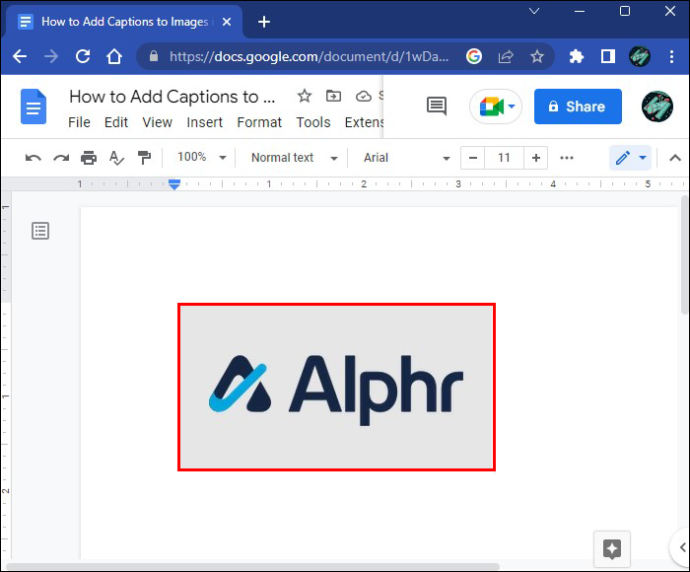
- בחר את התמונה ולחץ על האפשרות 'בשורה' בסרגל הכלים.
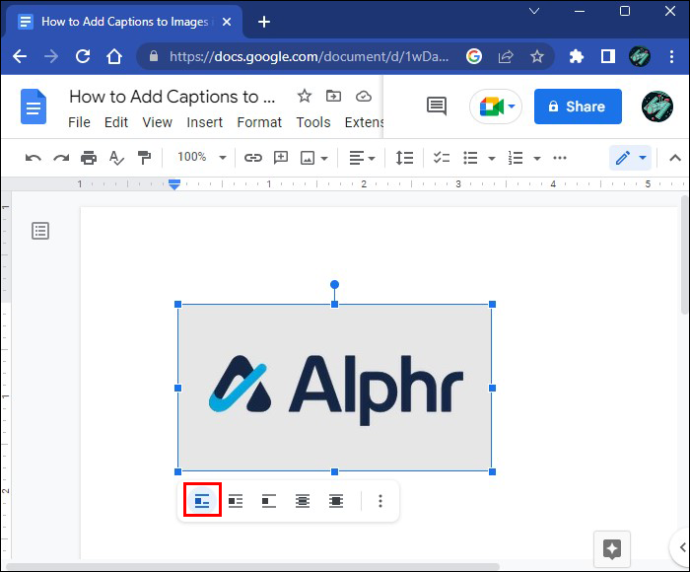
- לחץ מתחת לתמונה והקלד את הכיתוב שלך.
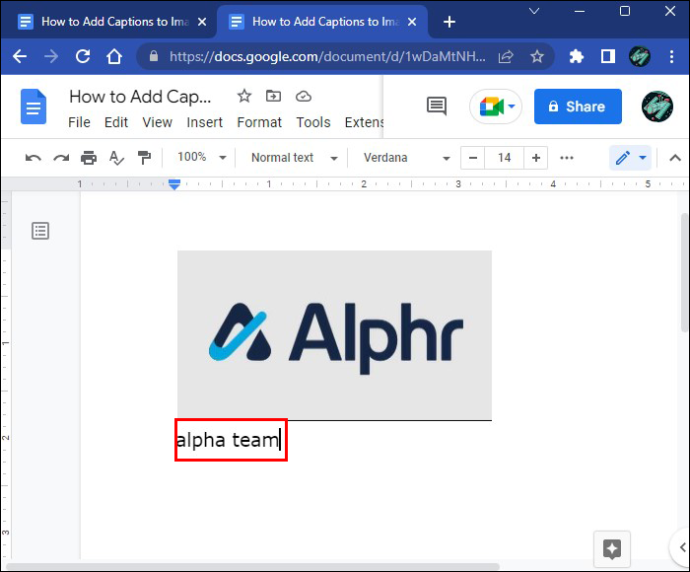
- בחר את הטקסט והתאם את הצבע, היישור והגודל שלו מהאפשרויות בסרגל הכלים העליון.
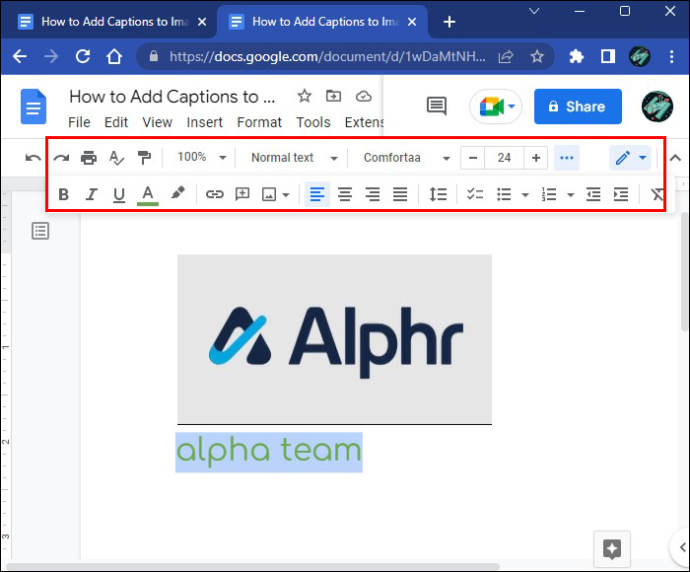
השתמש בציור כדי לכתוב כיתוב לתמונה
תכונת ה'ציור' של Google Docs היא אפשרות מצוינת להבטיח שהכיתוב שלך ייצמד לתמונה גם אם תזיז אלמנטים במסמך.
- פתח מסמך חדש ב גוגל מסמכים .
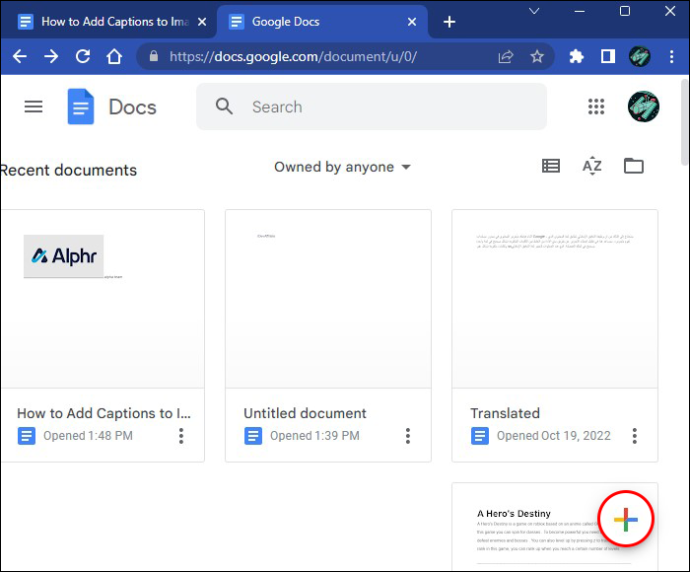
- לחץ על כפתור 'הוספה' בסרגל הכלים.
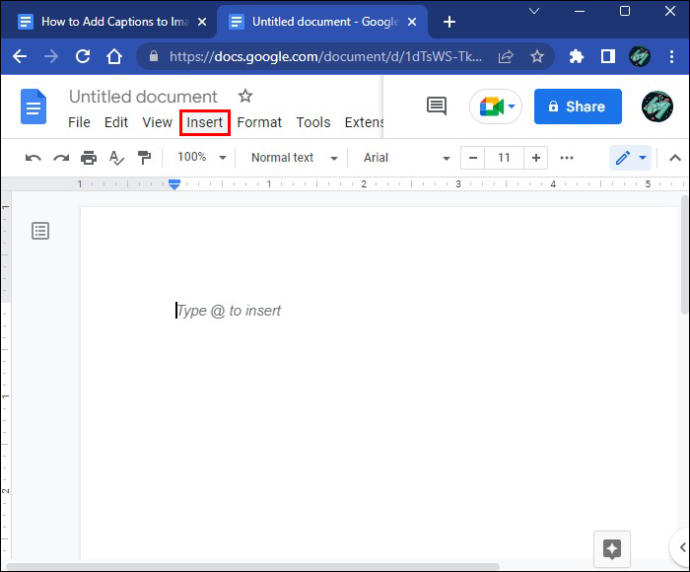
- בחר את התכונה 'ציור'.
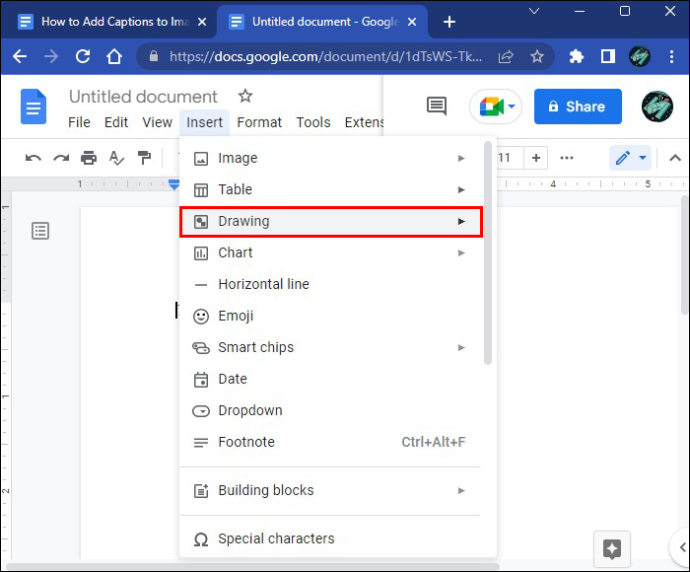
- לחץ על הלחצן '+ חדש'.
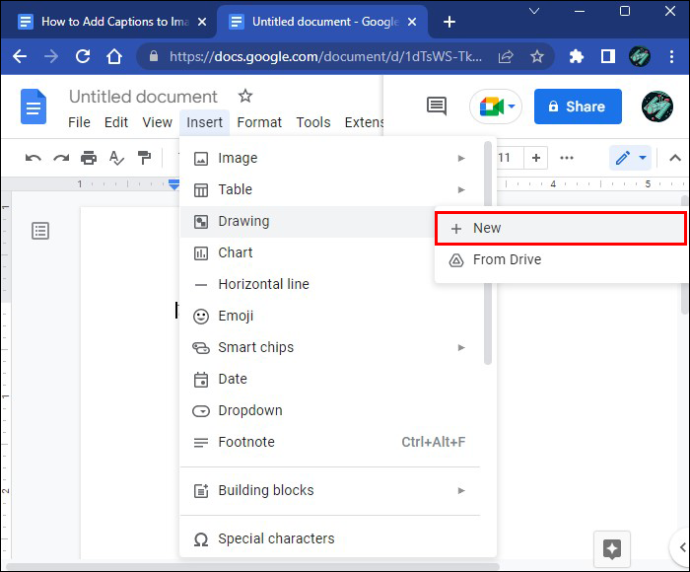
- לחץ על כפתור 'תמונה' בסרגל הכלים החדש.
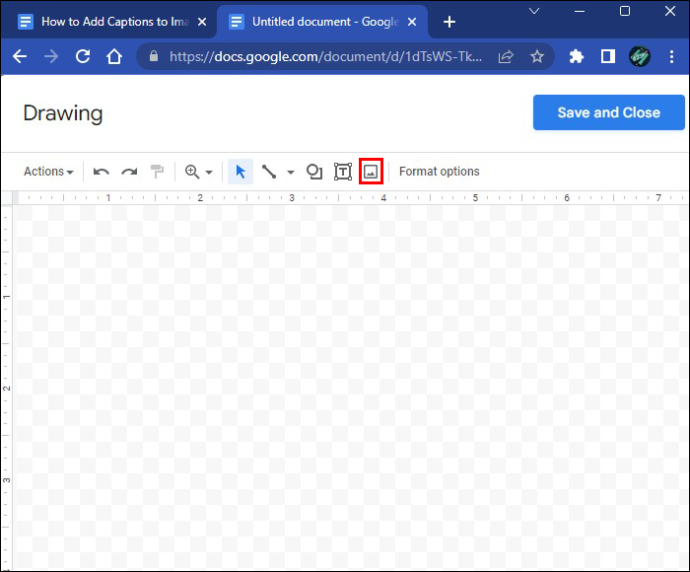
- העלה תמונה מהמכשיר שלך או הדבק כתובת URL של תמונה.
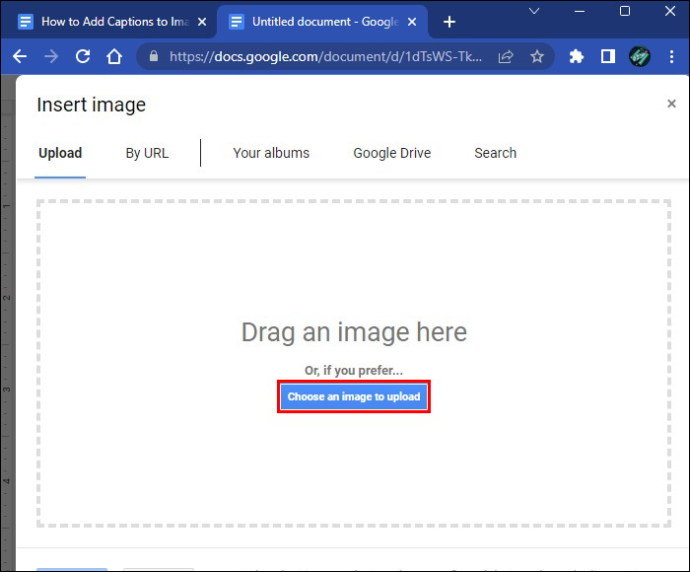
- לחץ על כפתור 'תיבת טקסט' ליד כפתור 'תמונה'.
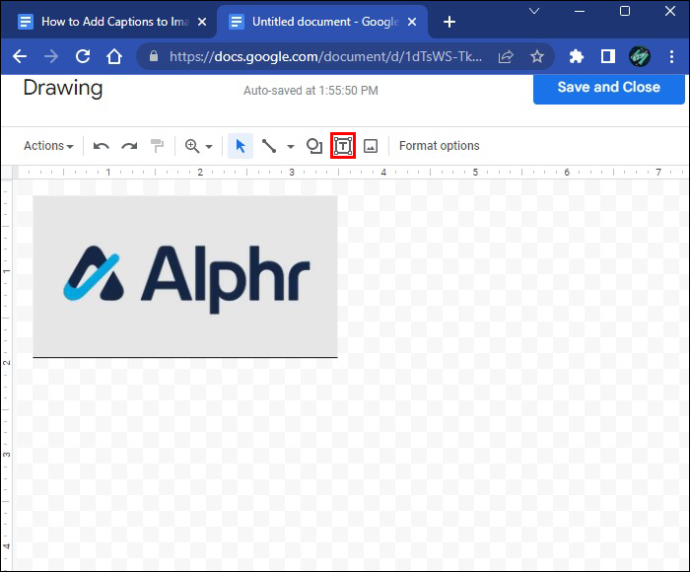
- צייר תיבת טקסט באופן ידני והקלד כיתוב.

- עצב את הטקסט כרצונך ויישר אותו באופן ידני על ידי גרירת תיבת הטקסט עד שתהיה מרוצה.
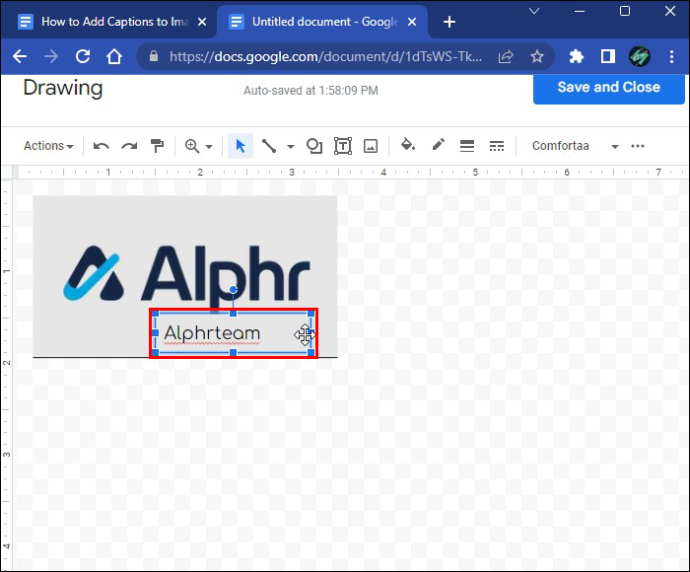
- לחץ על כפתור 'שמור וסגור'.
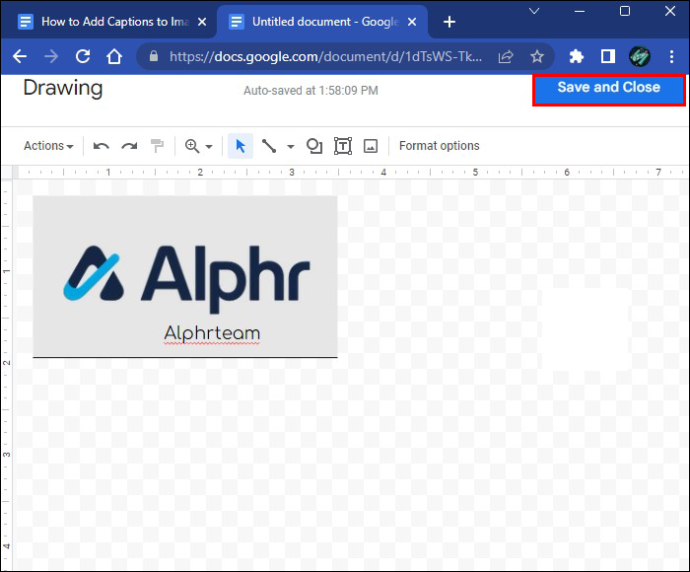
שיטה זו מאפשרת לך לבחור ולגרור את התמונה במסמך מבלי להשאיר את הכיתוב מאחור.
השתמש בטבלה לכיתוב תמונה
הצבת תמונה בטבלה מאפשרת להוסיף כיתוב באמצעות התא שמתחתיו. הנה איך לעשות זאת תוך ביטול גבול הטבלה.
- התחל מסמך חדש ב גוגל מסמכים .
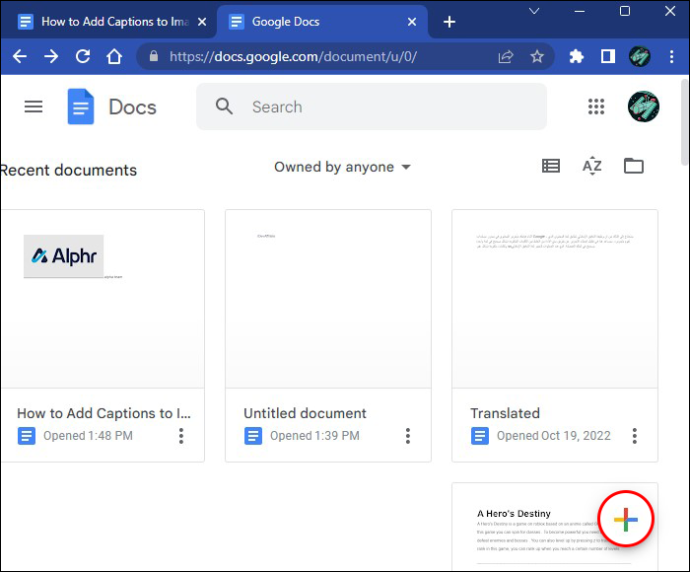
- לחץ על כפתור 'הוספה' בסרגל הכלים.
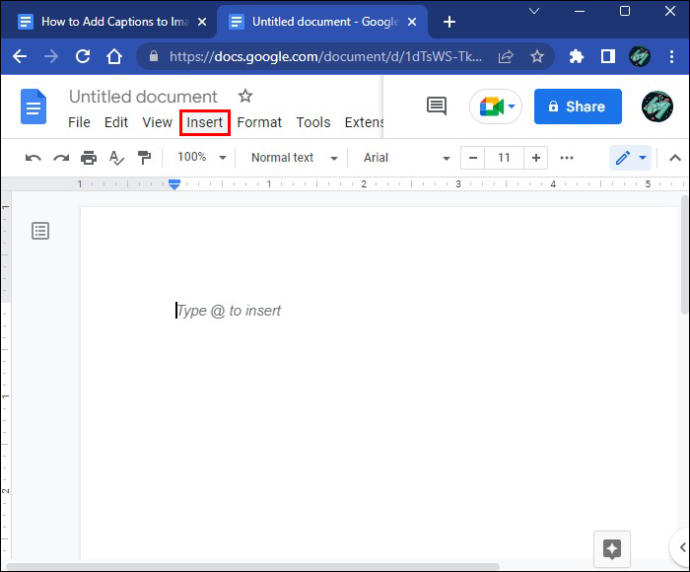
- בחר טבלה '1 x 2' כדי ליצור שני תאים.
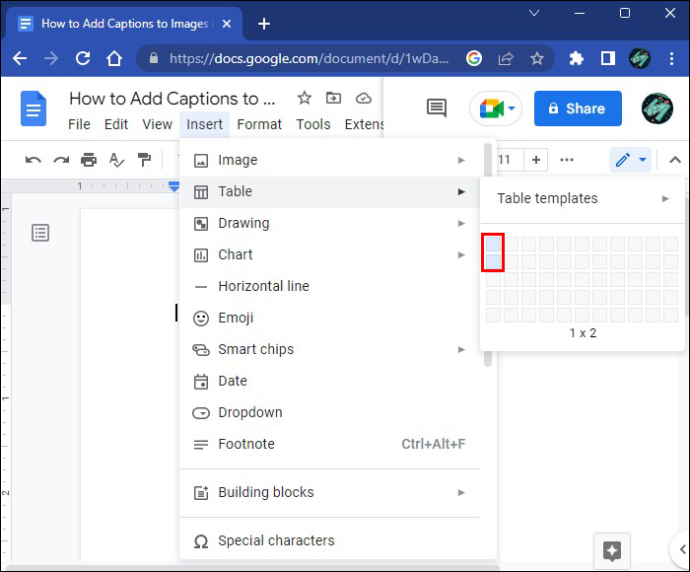
- הוסף את התמונה הרצויה בתא העליון.
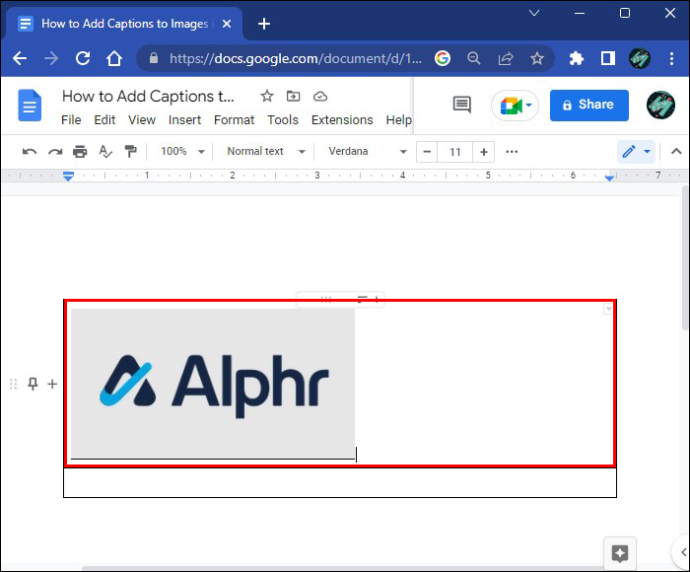
- הקלד כיתוב בתא התחתון.
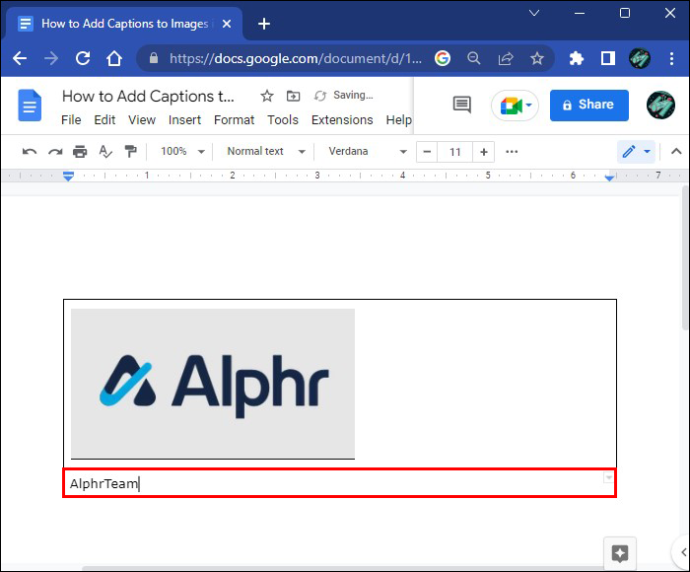
- לחץ לחיצה ימנית על גבול הטבלה.
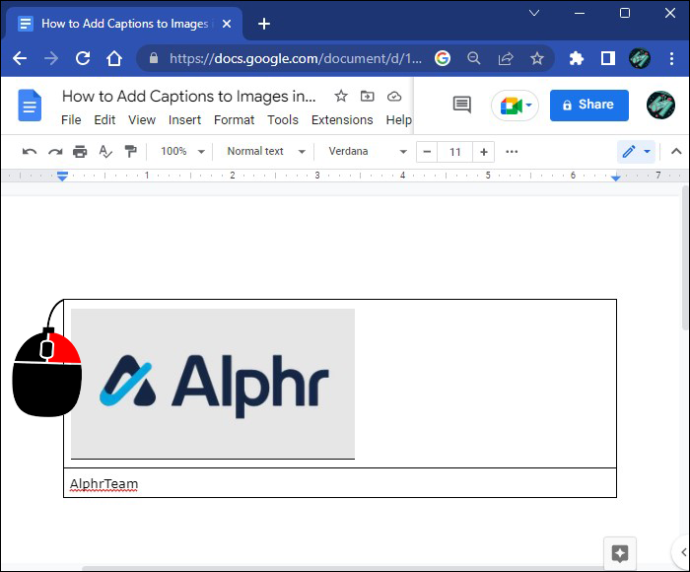
- בחר באפשרות 'מאפייני טבלה'.
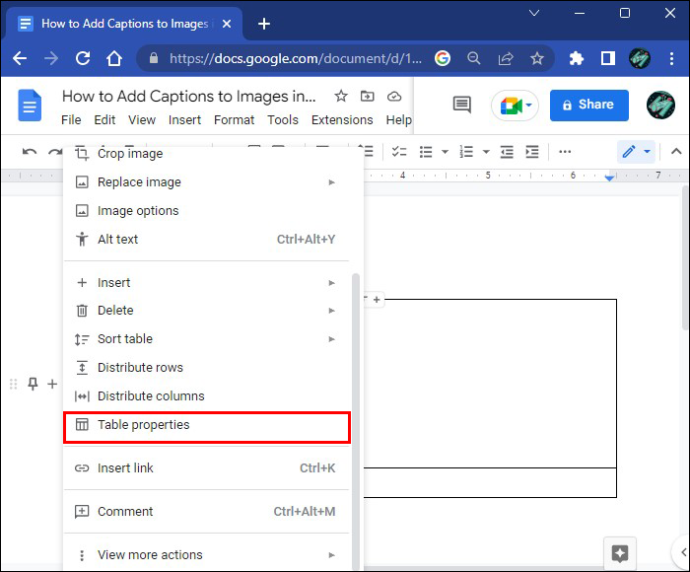
- אתר את האפשרות 'גבול טבלה' והגדר אותה ל-'0 pt.'
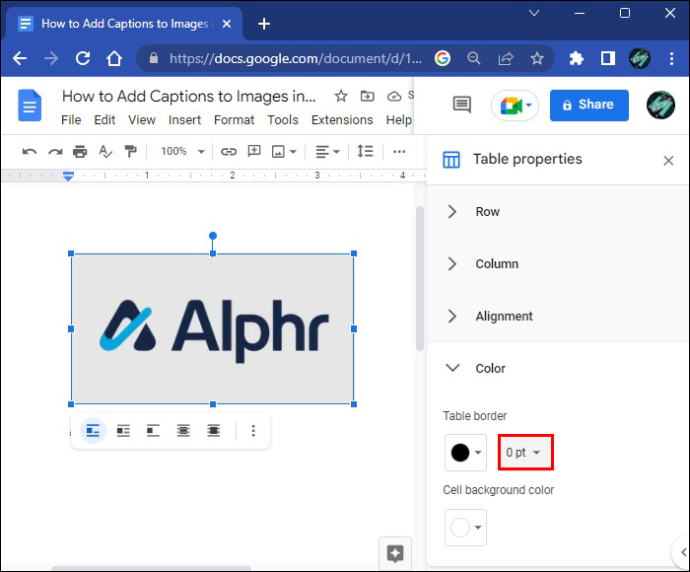
שינויים אלה יהפכו את גבול הטבלה לבלתי נראה. כמו התכונה 'ציור', הוספת תמונה לטבלה מאפשרת לך להעביר אותה יחד עם הכיתוב שלה לכל מקום במסמך.
השתמש בתוסף כיתוב בחינם
כשירות מבוסס דפדפן, Google Docs מאפשר למשתמשים להתקין ולהתנסות בתוספות שונות. Caption Maker הוא תוסף שימושי אחד להוספת כתוביות מרובות בו זמנית וייעול זרימת העבודה.
הנה איך אתה יכול להשתמש בו בדפדפן שלך.
- לך ל Google Workspace Marketplace .
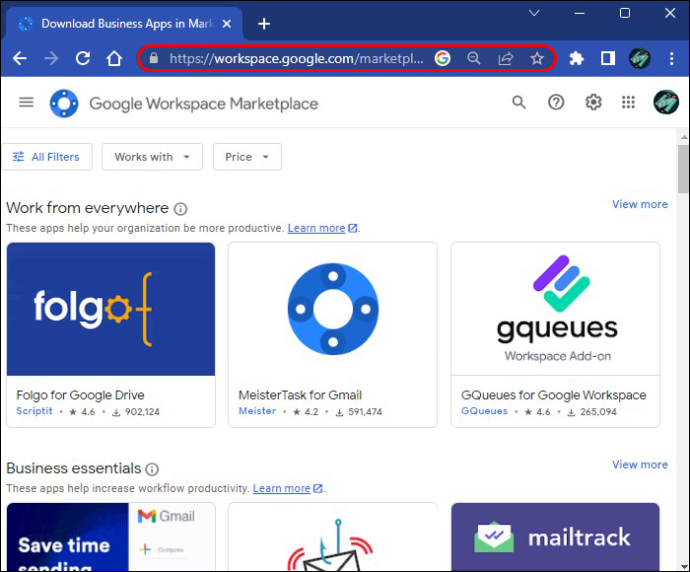
- לחפש אחר ' יוצר כיתובים ' בשורת החיפוש.
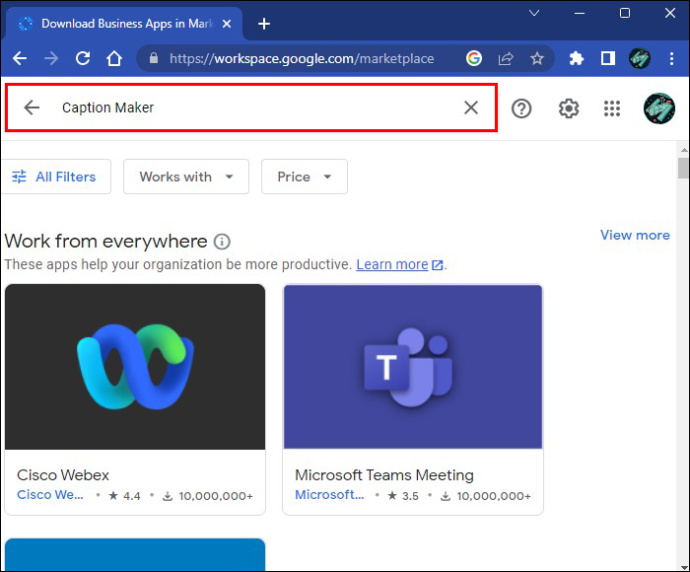
- התקן את התוסף בדפדפן שלך.
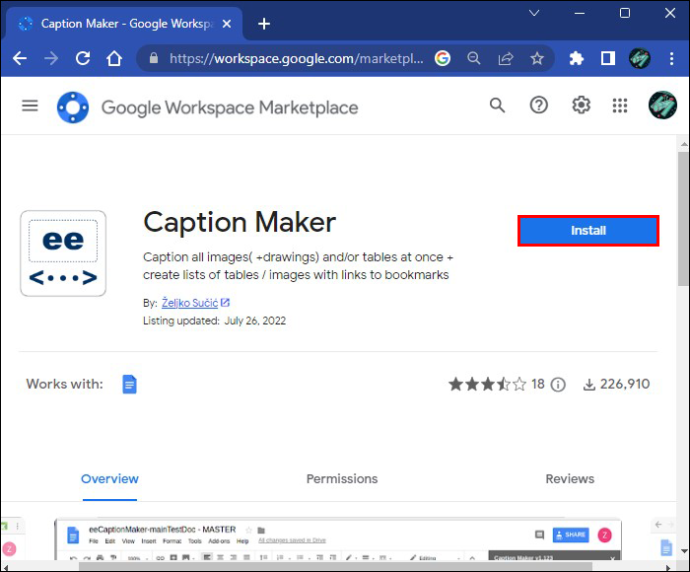
- לך ל גוגל מסמכים ולהוסיף תמונות למסמך.
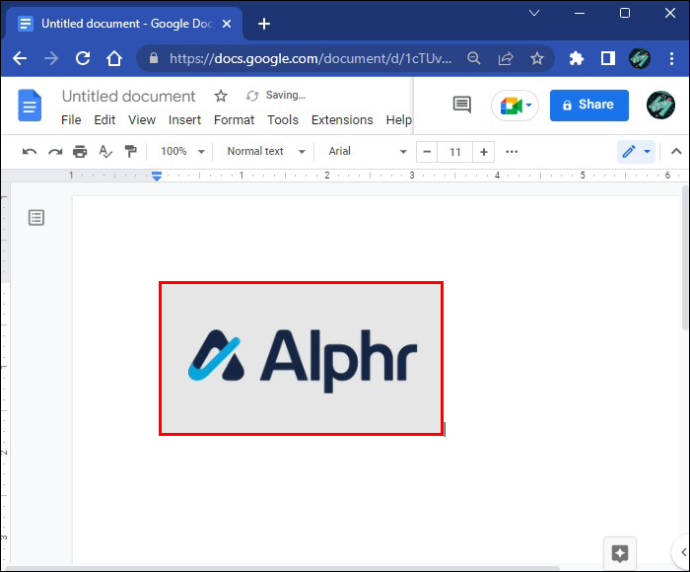
- לחץ על 'הרחבה' בסרגל הכלים ב-Google Docs.
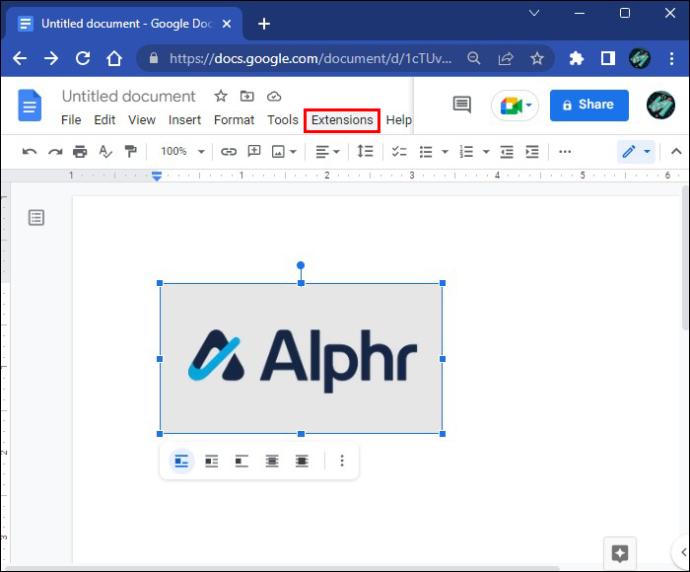
- בחר 'יוצר כתוביות' ולחץ על כפתור 'התחל'.
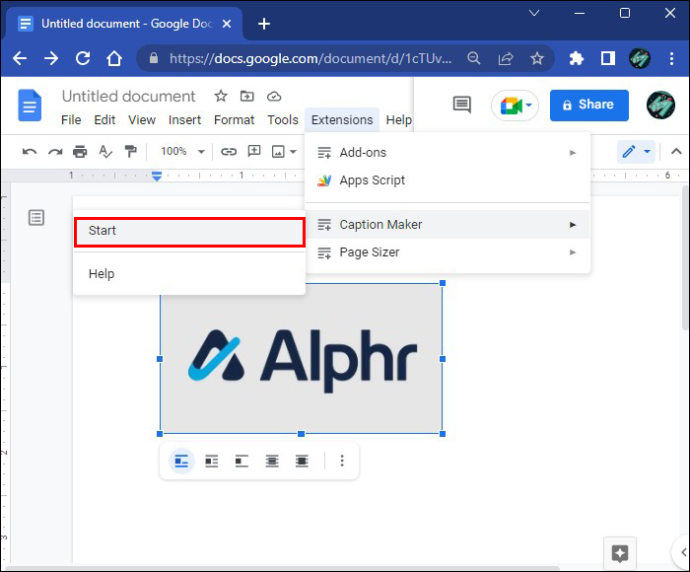
- התאם אישית את הגדרות התוסף לפי טעמך.
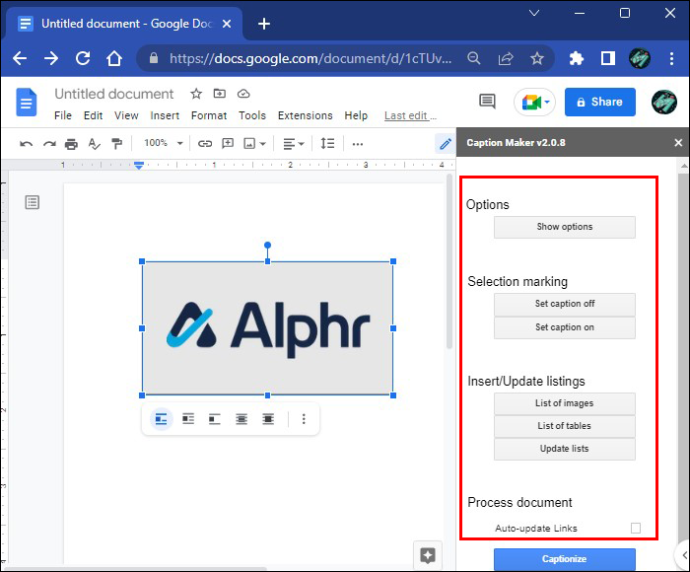
- לחץ על 'כתוביות' כדי להוסיף כיתובים לכל התמונות במסמך שלך.
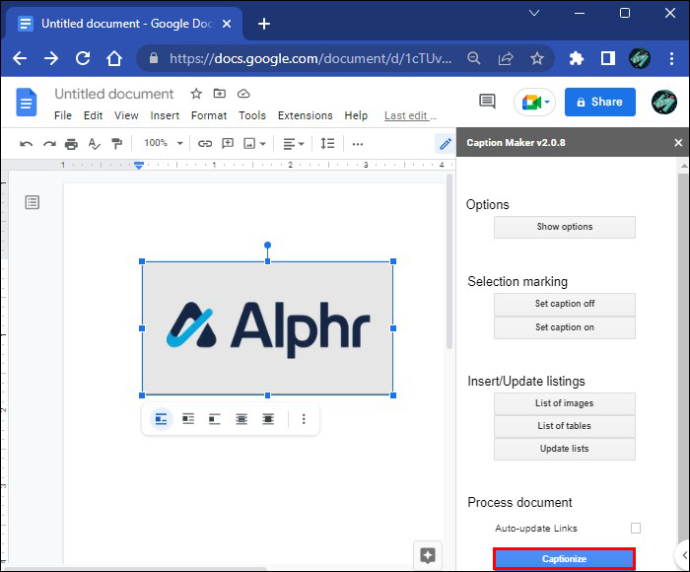
כיצד להוסיף כיתובים לתמונות ב-Google Docs באייפד
גרסת ה-iPad של Google Docs פועלת באופן דומה לאפליקציות לאייפון ולאנדרואיד. זוהי גרסה מרוככת של גרסת הדפדפן, אבל היא עדיין עושה עבודה לא רעה בכתוביות תמונות בשתי שיטות שונות.
השתמש בטבלאות כדי להוסיף כיתובים
הנה איך להשתמש בטבלה כדי להוסיף כיתוב לתמונה ולשמור על קשר בין שני האלמנטים בעת הזזתם ברחבי המסמך.
- לְהַשִׁיק גוגל מסמכים באייפד שלך.
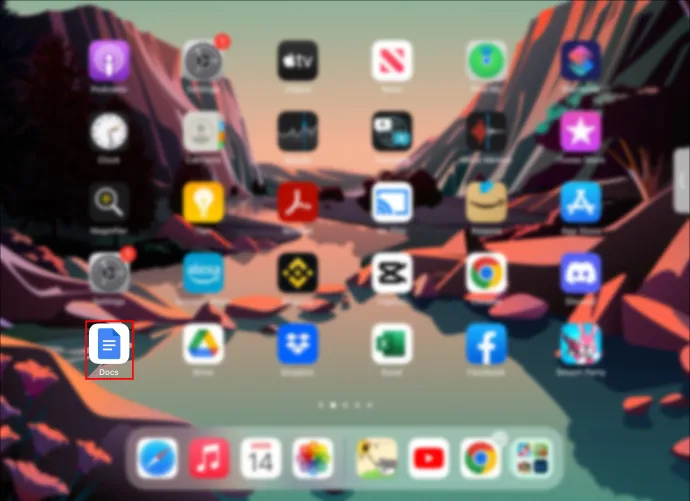
- פתח מסמך או התחל מסמך חדש.
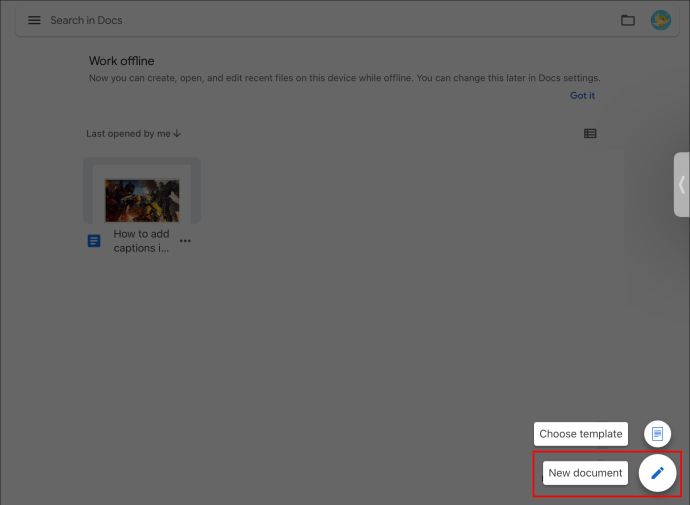
- הקש על סמל 'עיפרון כחול' כדי להפעיל את אפשרויות העריכה אם אינך יכול לראות אותן כבר.
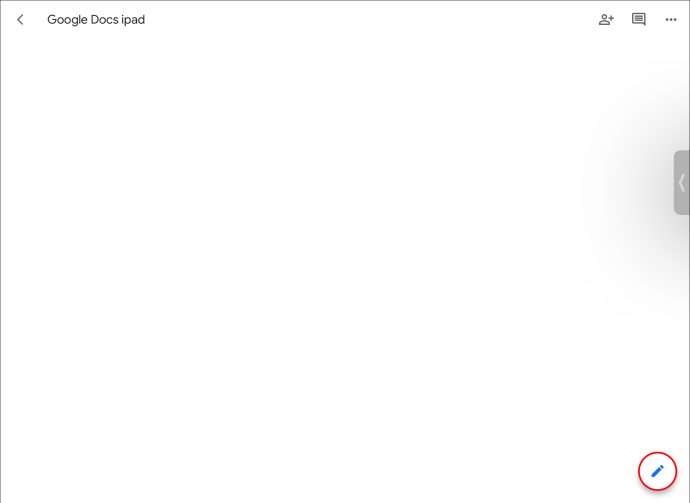
- הקש על סמל 'פלוס' בסרגל הכלים.
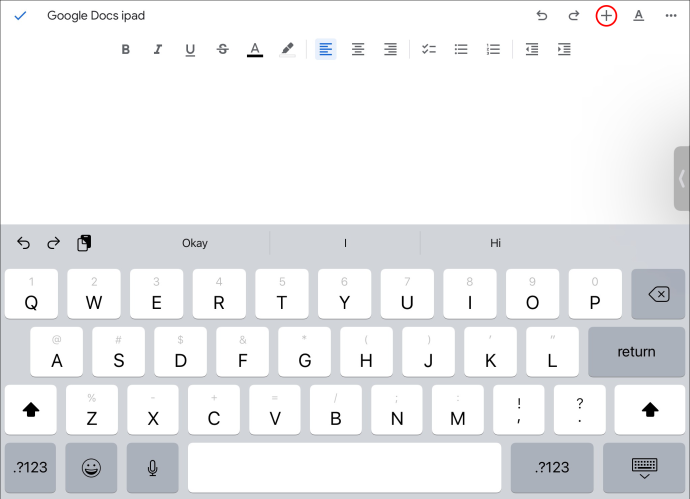
- בחר 'טבלה'.
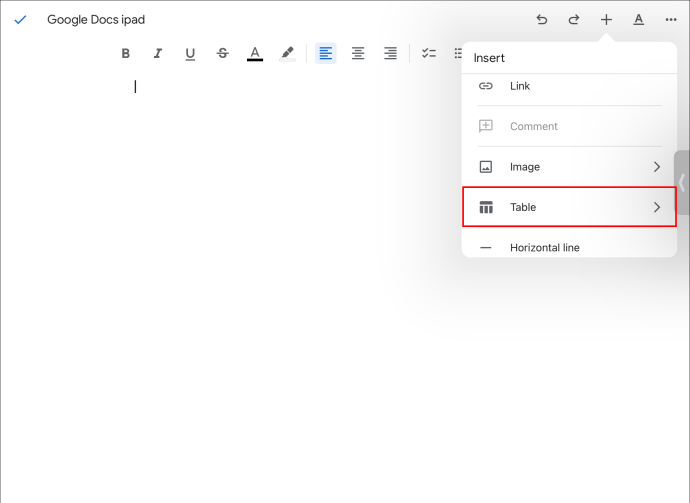
- הוסף טבלה '1 x 2' עם תאים שונים לתמונה ולטקסט.
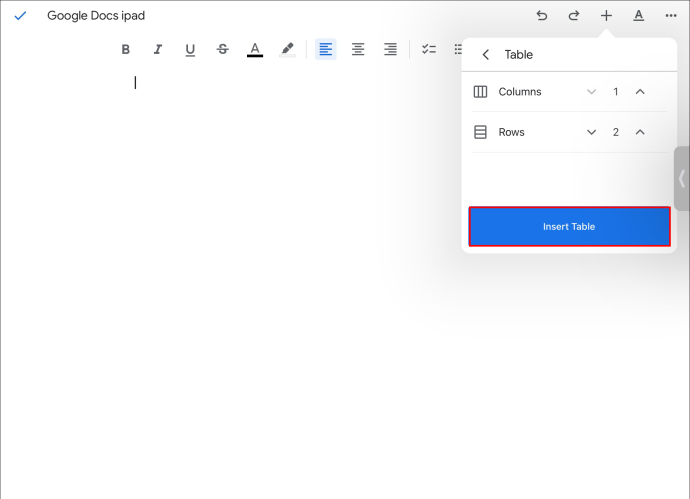
- עבור לתא העליון והקש על סמל 'פלוס'.
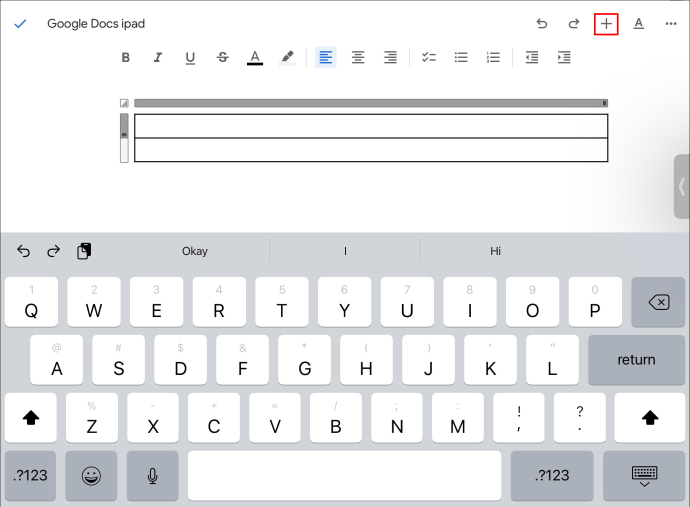
- הקש על האפשרות 'תמונה'.
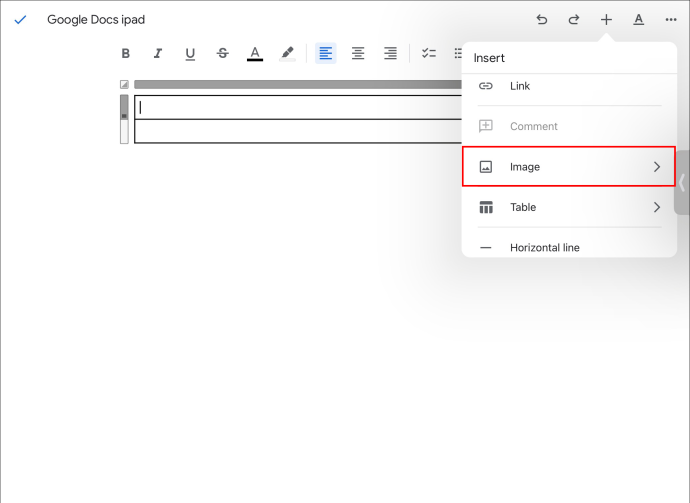
- העלה תמונה או צלם תמונה.
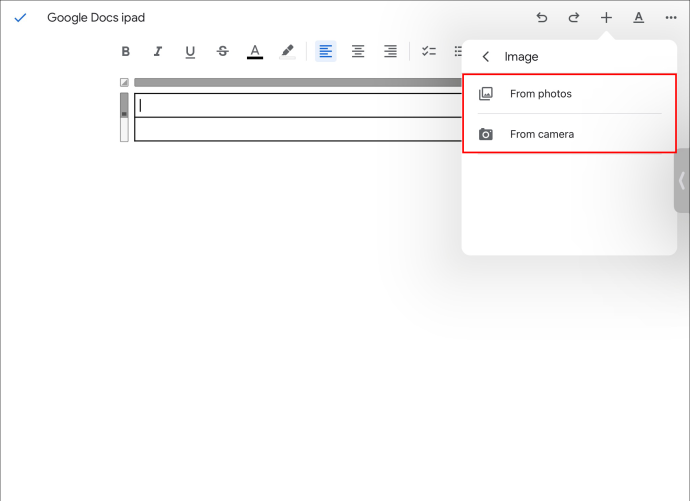
- לחלופין, בחר תמונה קיימת מהמסמך והעבר אותה לתא העליון.
- עבור לתא למטה והקלד כיתוב.
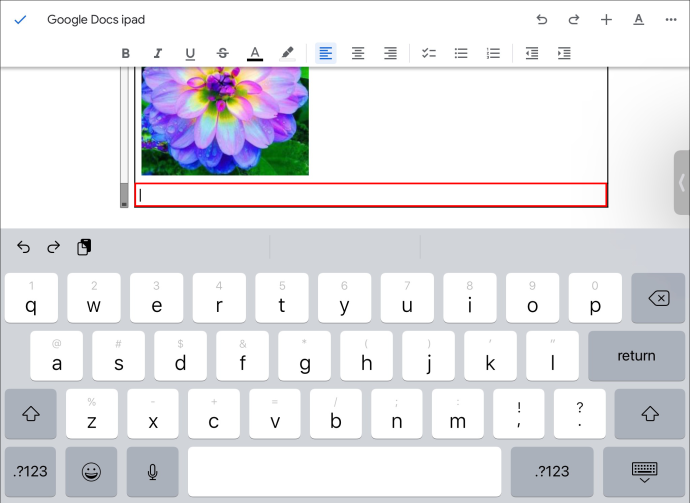
- עצבו את הטקסט לפי טעמכם, במידת הצורך.
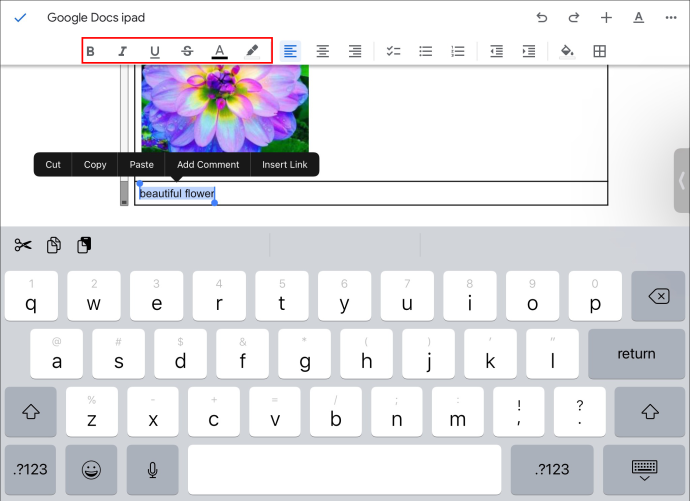
הוסף כיתובים עם עיצוב בשורה
עיצוב גלישת טקסט 'בשורה' הוא דרך מהירה עוד יותר להוסיף כיתוב.
- בחר תמונה מתוך שלך גוגל מסמכים מסמך.
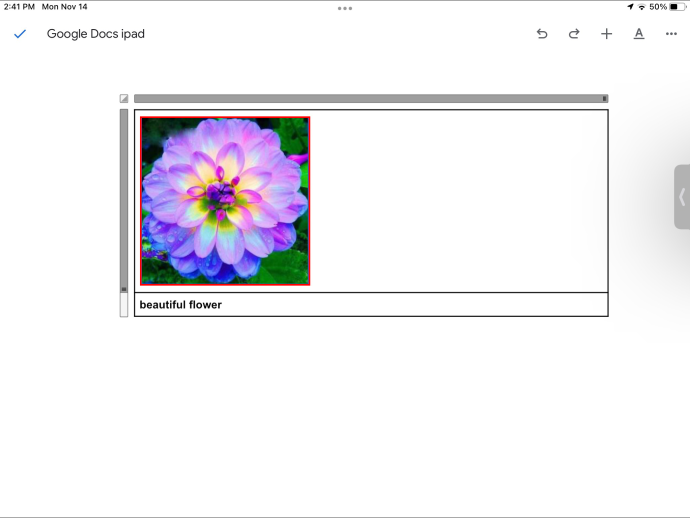
- עבור אל 'אפשרויות תמונה'.
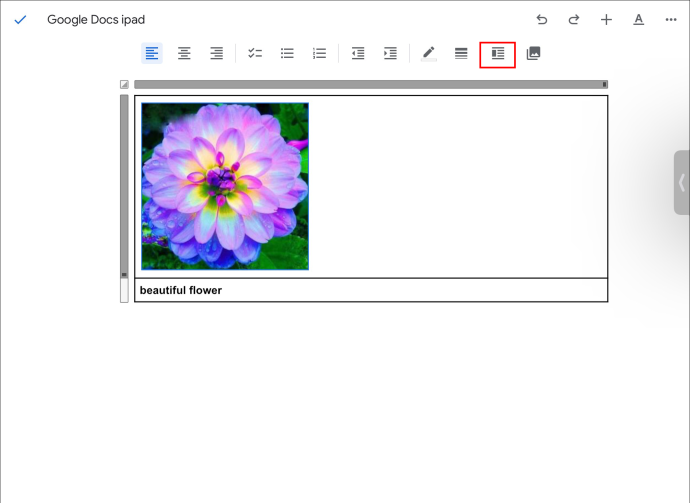
- חפש את התכונה 'גלישת טקסט' והגדר אותה לעיצוב 'בשורה'.
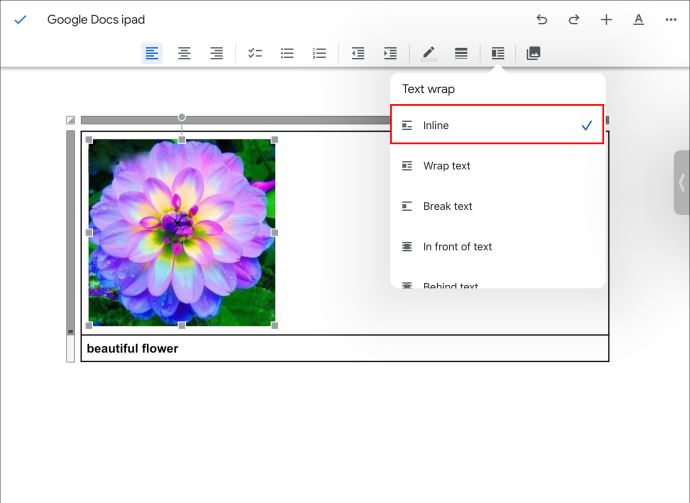
- עברו מתחת לתמונה על ידי לחיצה על מקש 'חזור' וכתוב כיתוב.
הבעיה היחידה בשיטה זו היא שהכיתוב והתמונה אינם נדבקים זה לזה אם אתה מנסה להעביר אותם למיקום חדש במסמך.
כיצד להוסיף כיתובים לתמונות ב-Google Docs בטלפון אנדרואיד
עם יותר ממיליארד הורדות, Google Docs הוא אחד ממעבדי התמלילים הפופולריים ביותר למכשירים ניידים. אם אתה רוצה לכתוב תמונות במסמך Google Docs במכשיר אנדרואיד, אתה יכול להשתמש באחת משתי שיטות.
השתמש בתכונת הטבלה
לא ניתן להסיר את גבול הטבלה בגרסה הניידת של Google Docs. אבל כיתוב באמצעות טבלה עדיין מאפשר לך להעביר את הטבלה בכל מקום במסמך ולשמור את הכיתוב והתמונה ביחד.
- לִפְתוֹחַ גוגל מסמכים במכשיר הנייד אנדרואיד שלך.
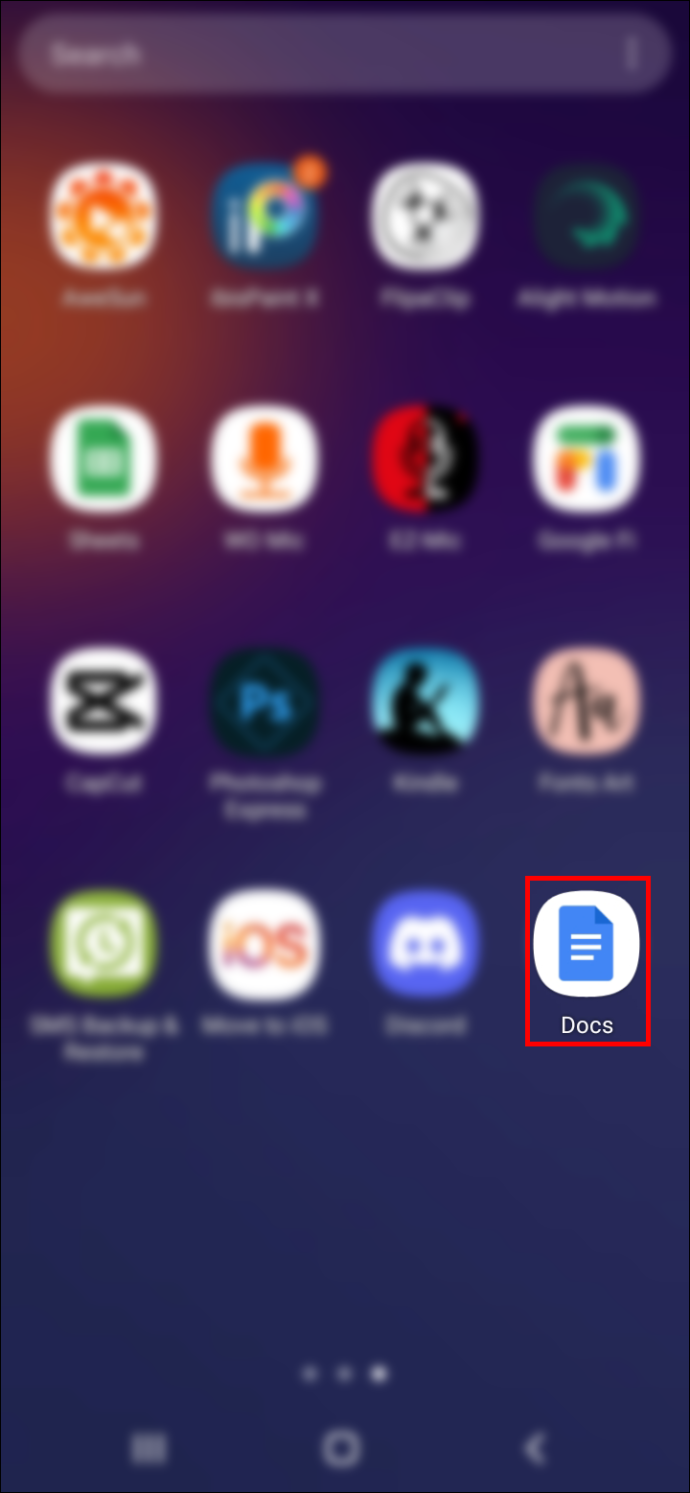
- טען מסמך או התחל מסמך חדש.

- הקש על סמל 'פלוס' בסרגל הכלים העליון.
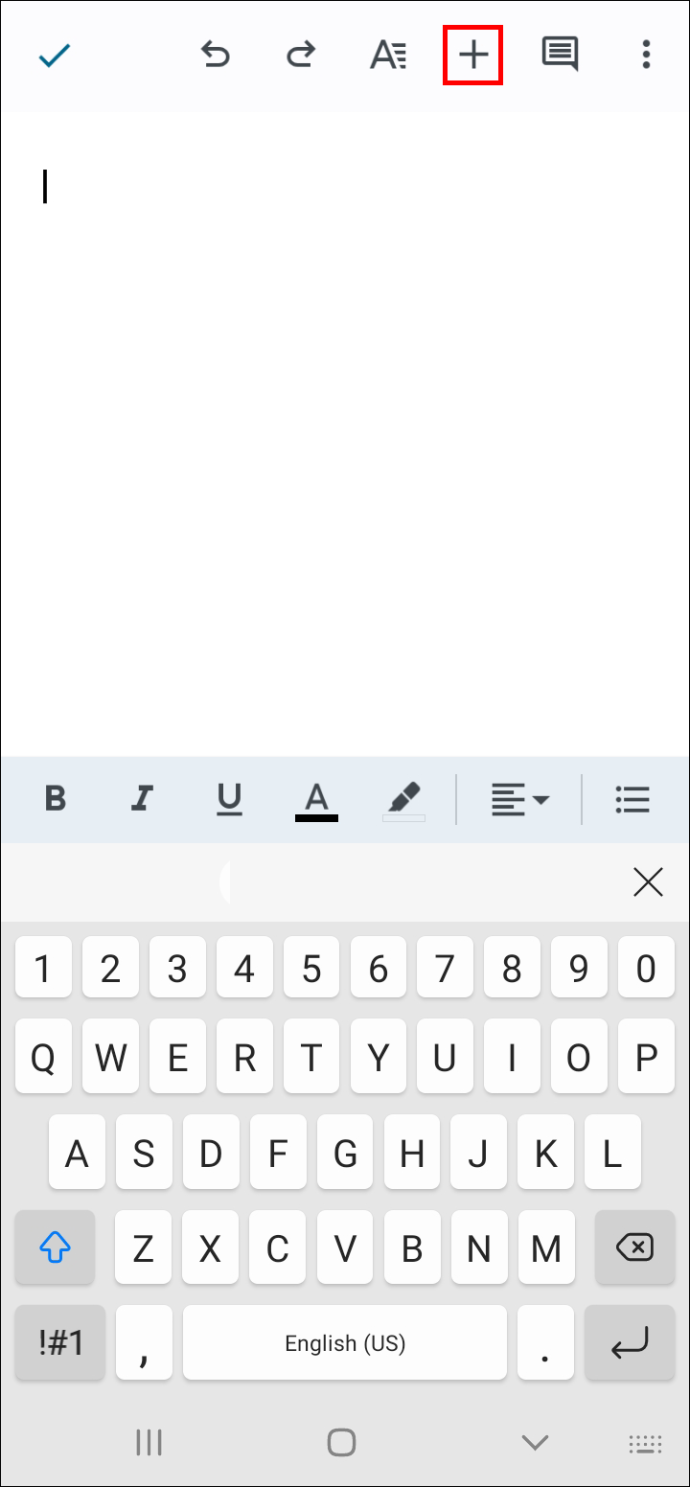
- בחר 'טבלה'.
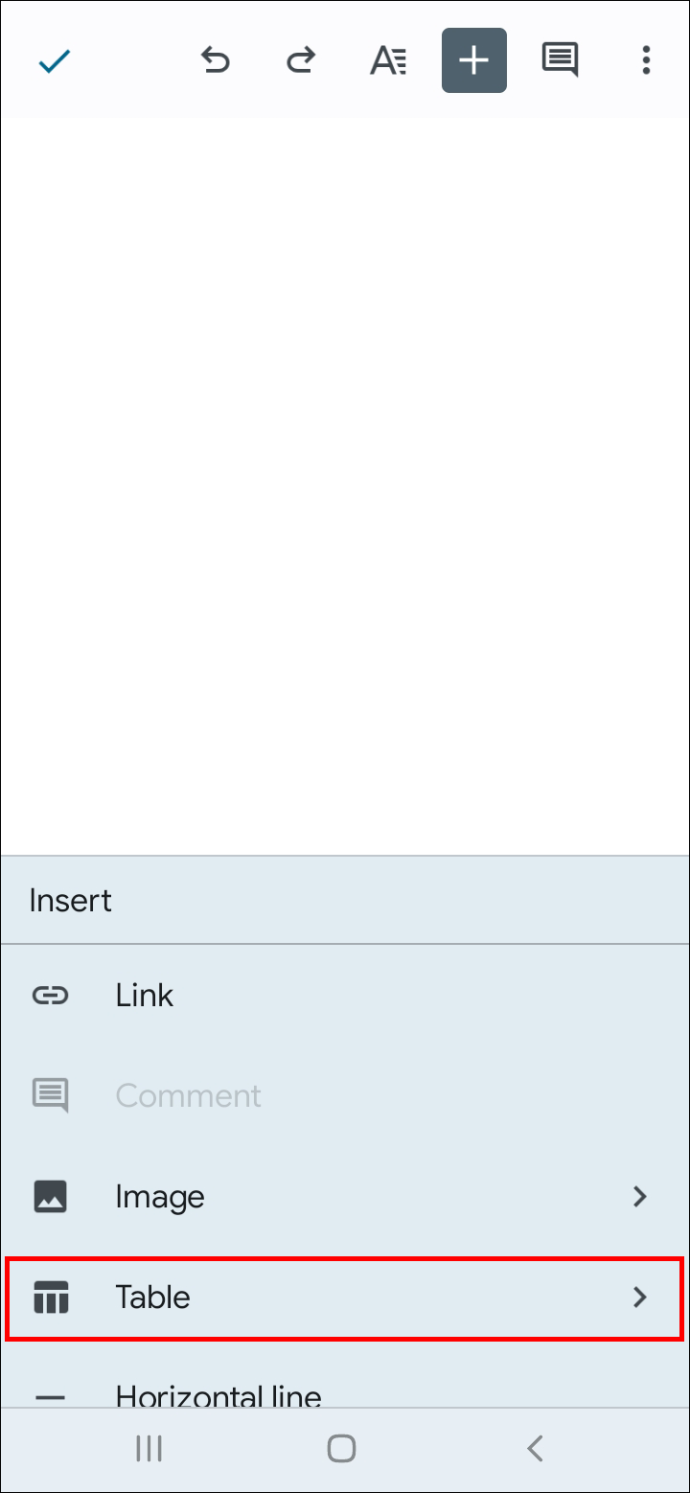
- צור טבלה עם עמודה אחת ושתי שורות.
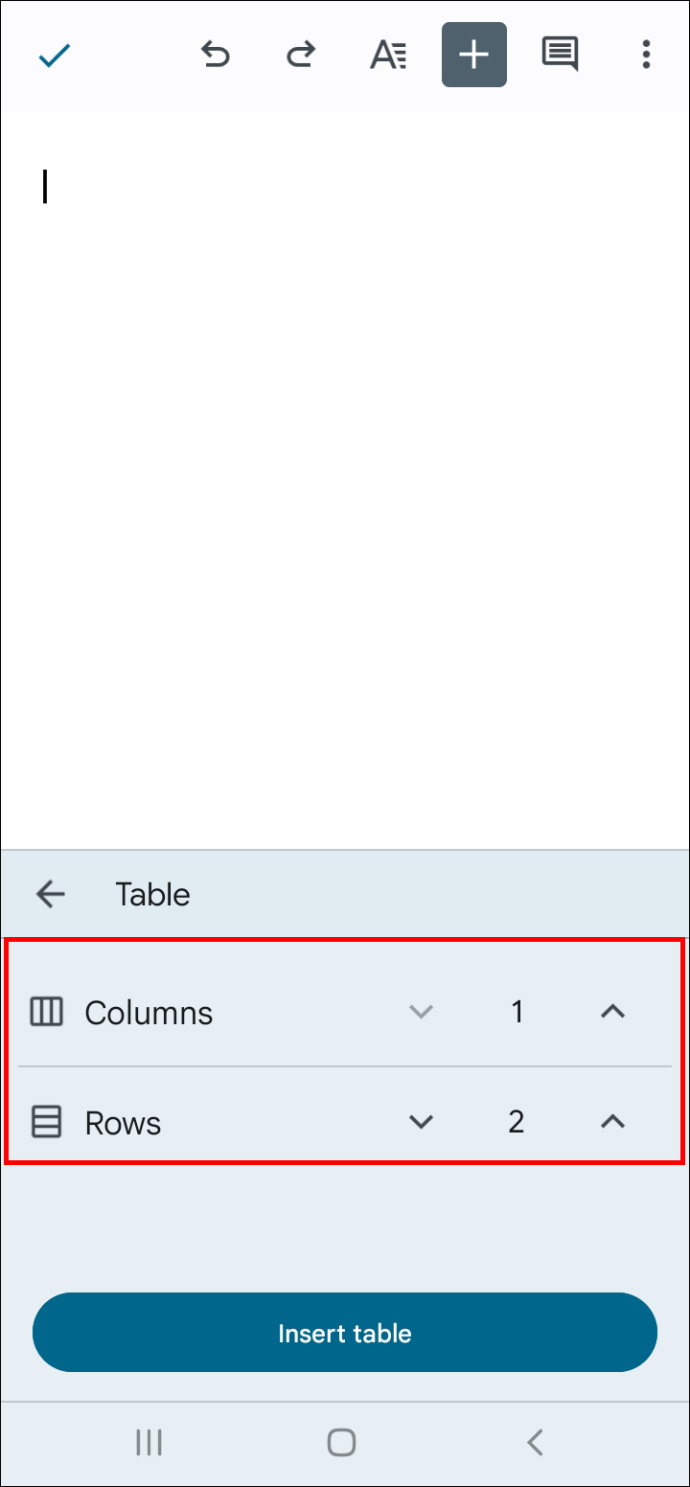
- הקש על סמל 'פלוס' כאשר התא הראשון נבחר.
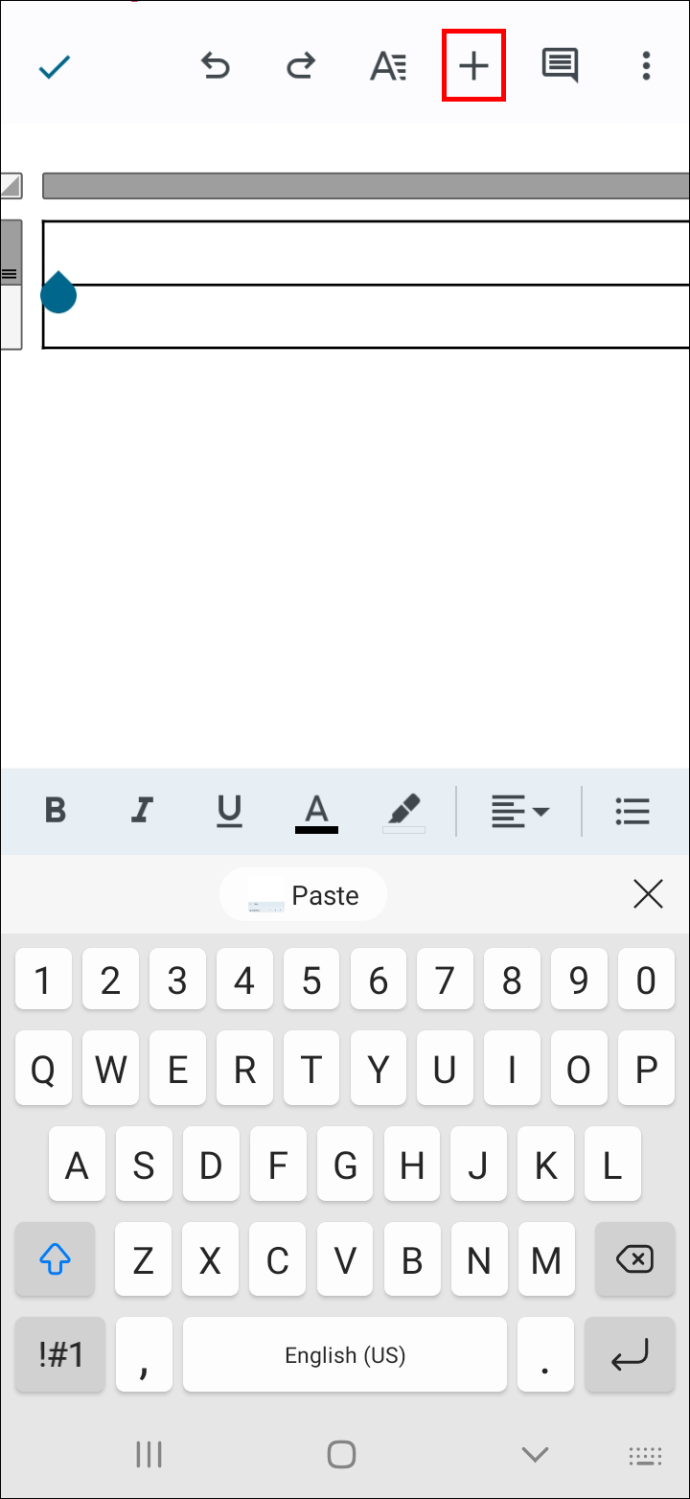
- בחר באפשרות 'תמונה'.
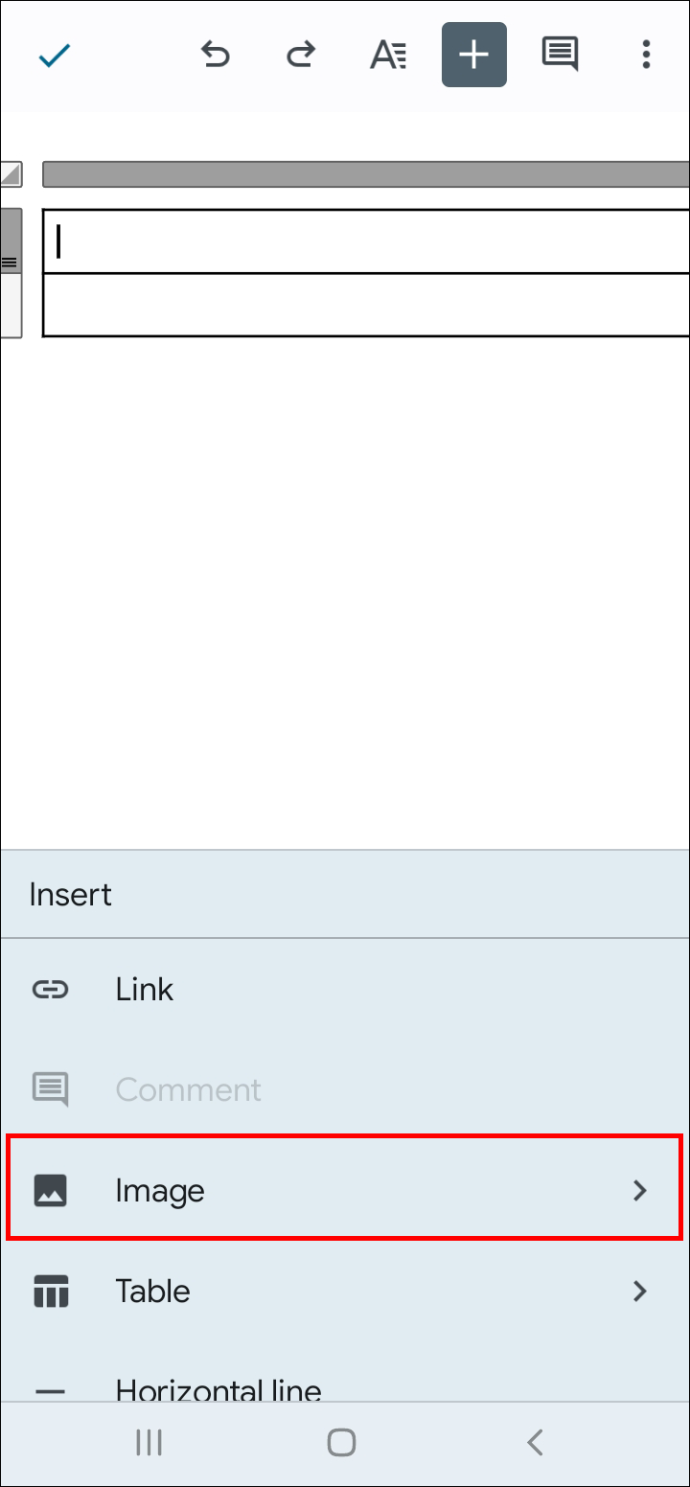
- טען תמונה או גרור תמונה קיימת מהמסמך לתוך התא.
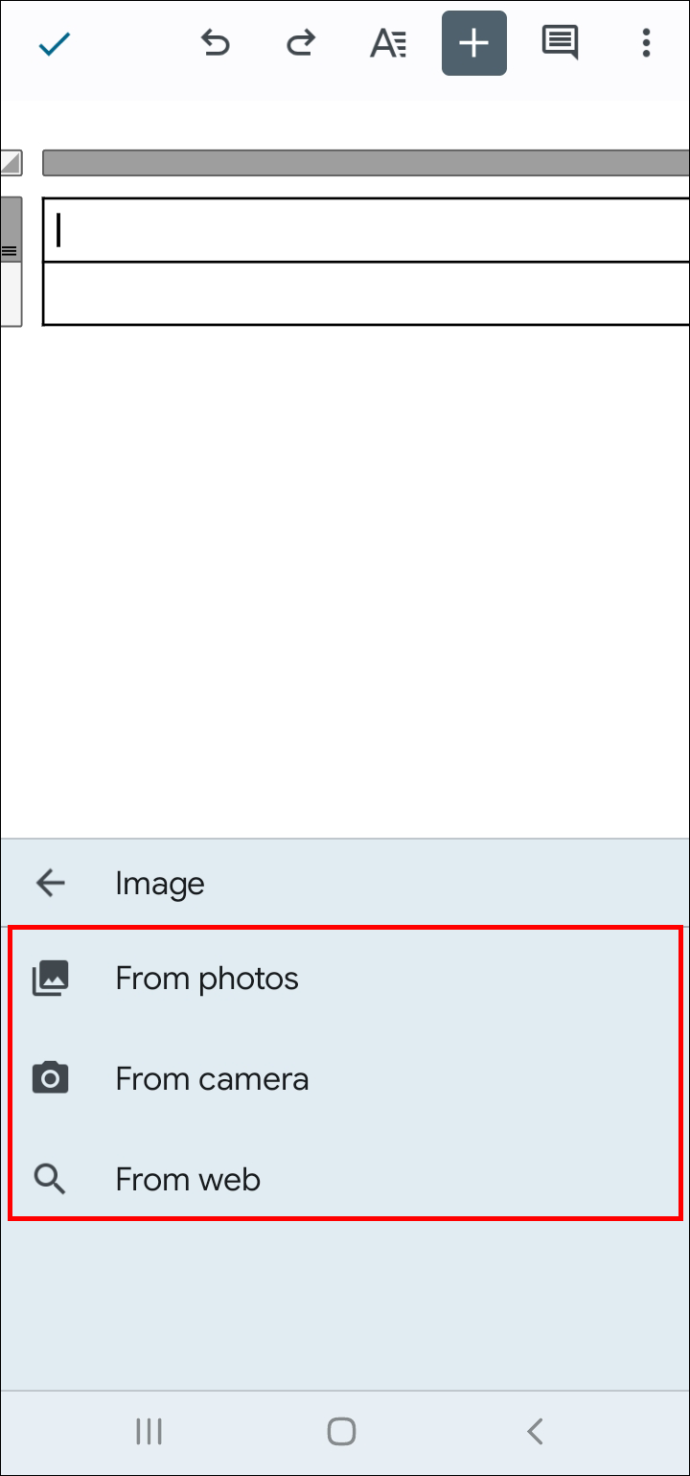
- הקלד כיתוב בתא למטה.
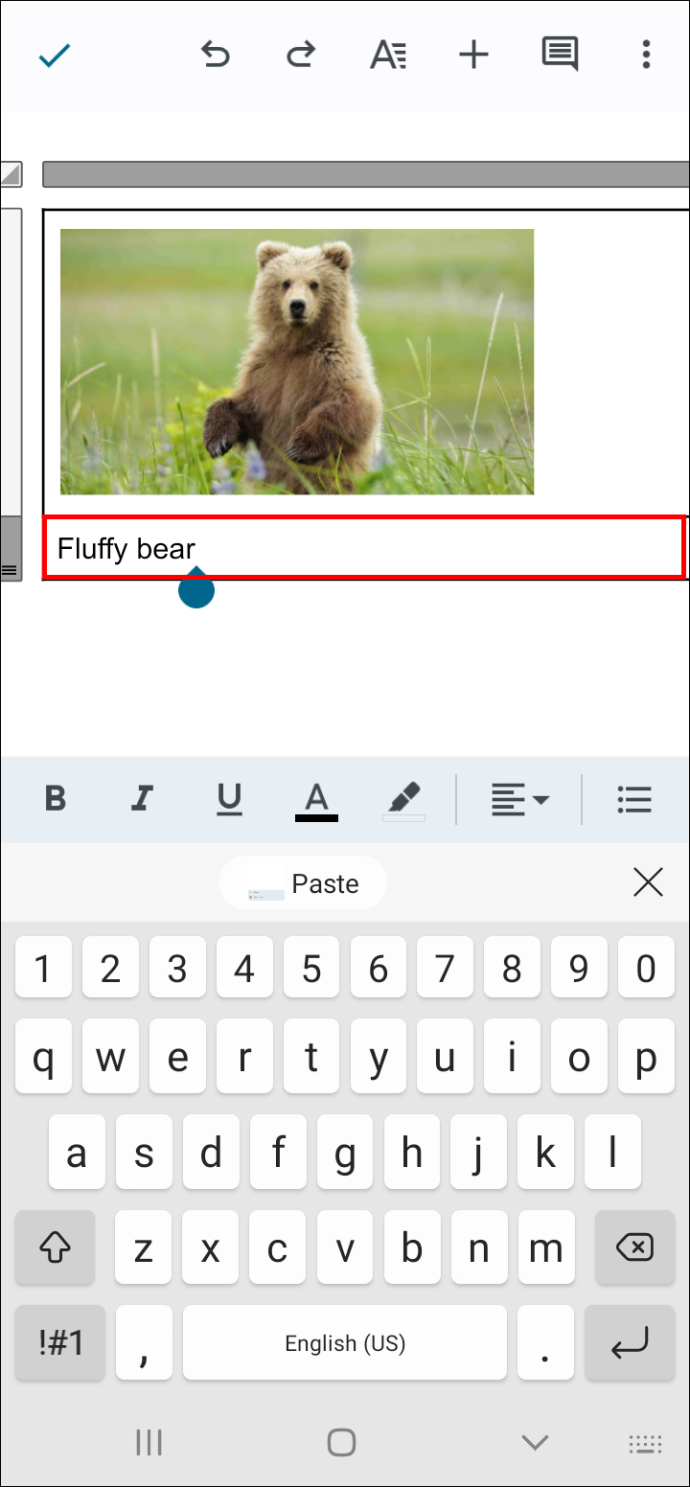
הוסף כיתוב עם תכונת הטקסט 'בשורה'.
שיטה זו הופכת את הוספת הכיתוב למהירה אך לא תאפשר לך להעביר את שני הרכיבים יחדיו למקטע אחר במסמך.
כיצד אוכל לבטל את החשבון של
- בחר תמונה מתוך שלך גוגל מסמכים מסמך.
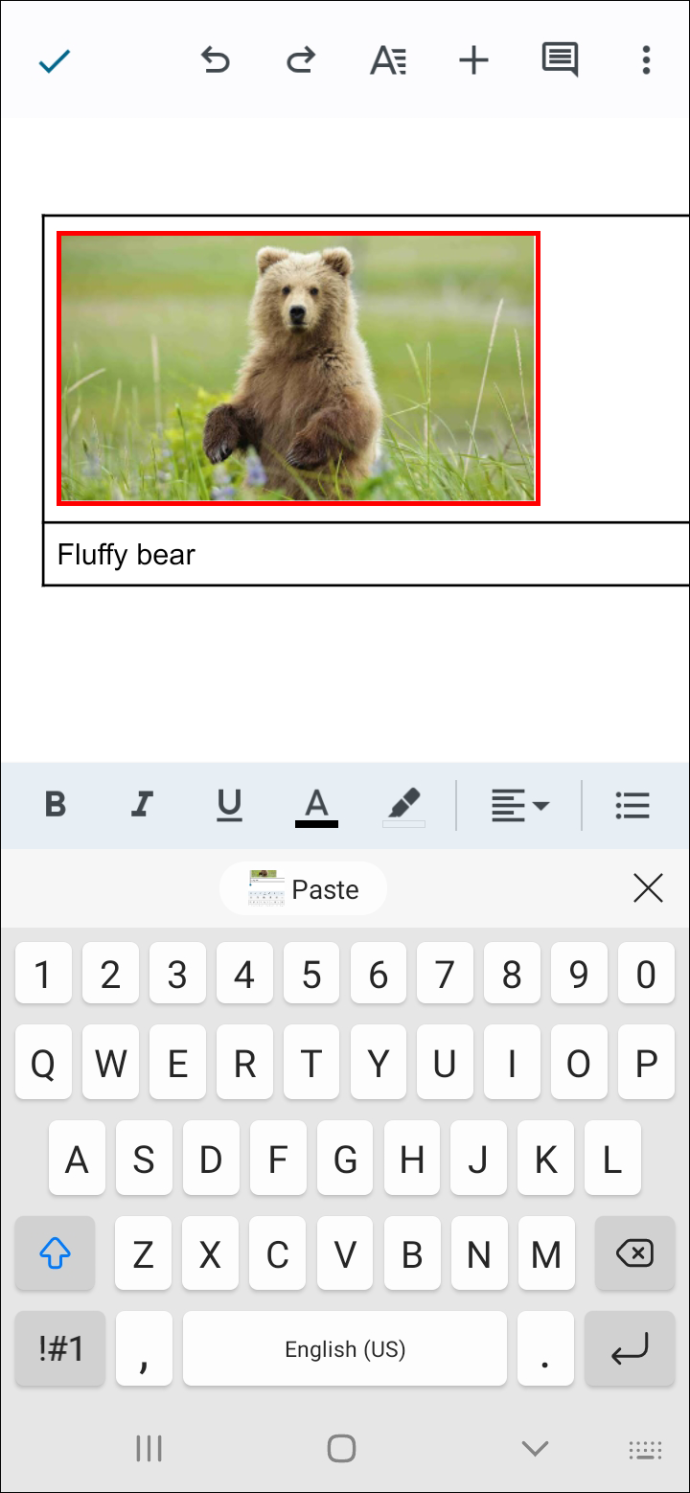
- הקש על כפתור 'שלוש הנקודות'.
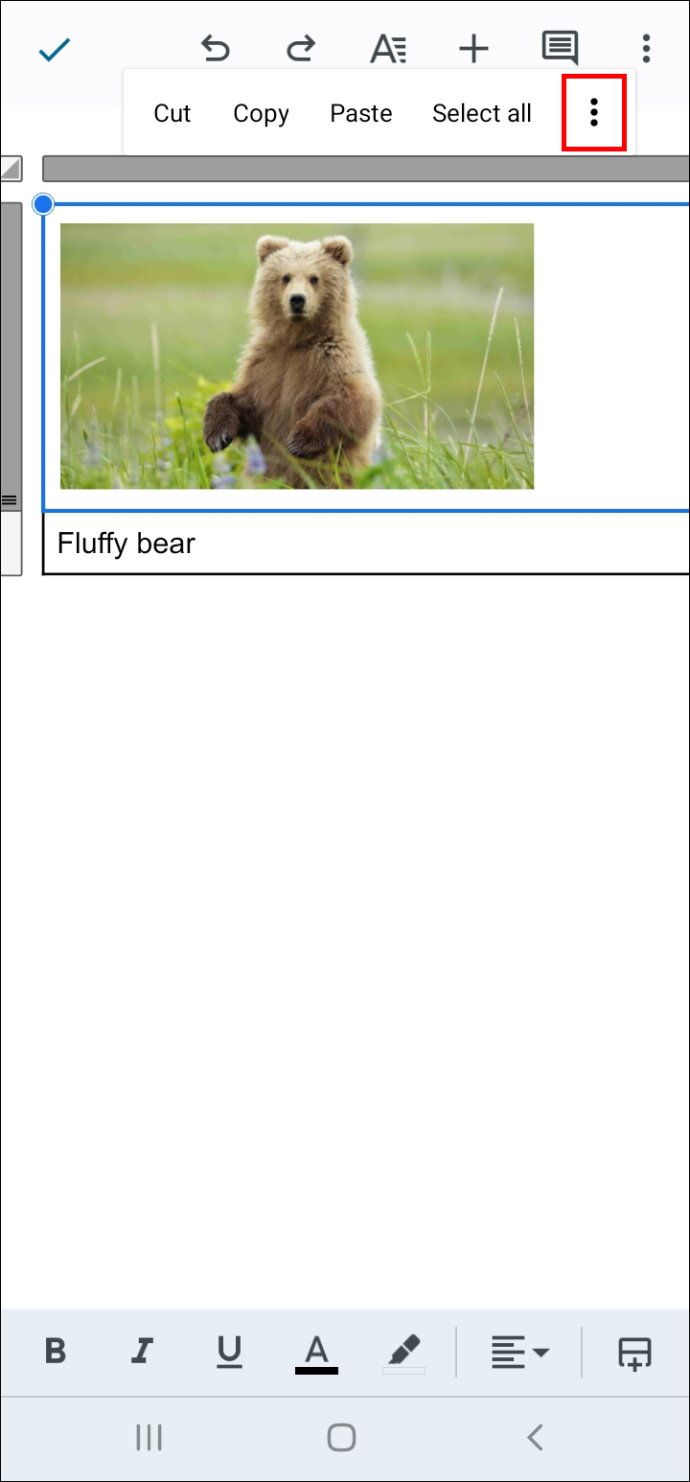
- גלול מטה ובחר 'אפשרויות תמונה'.
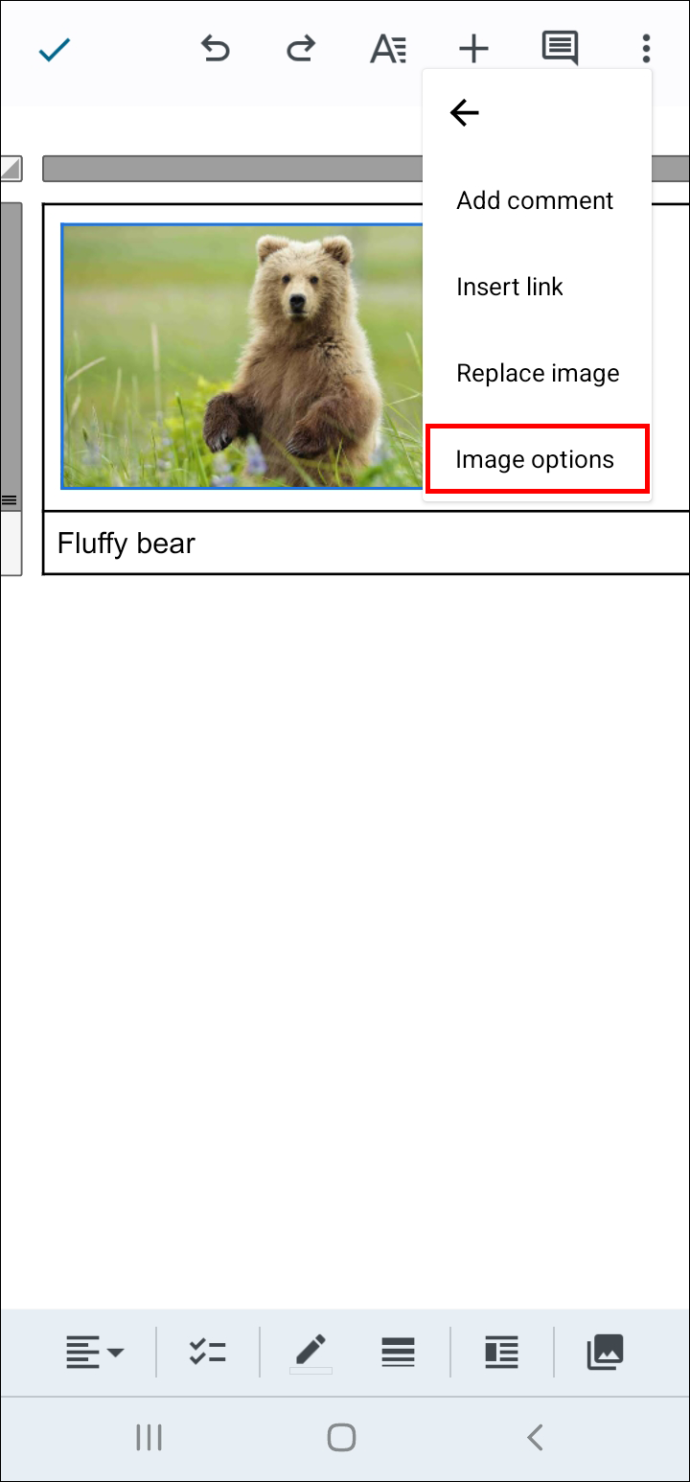
- הגדר את התכונה 'גלישת טקסט' ל'בשורה'.
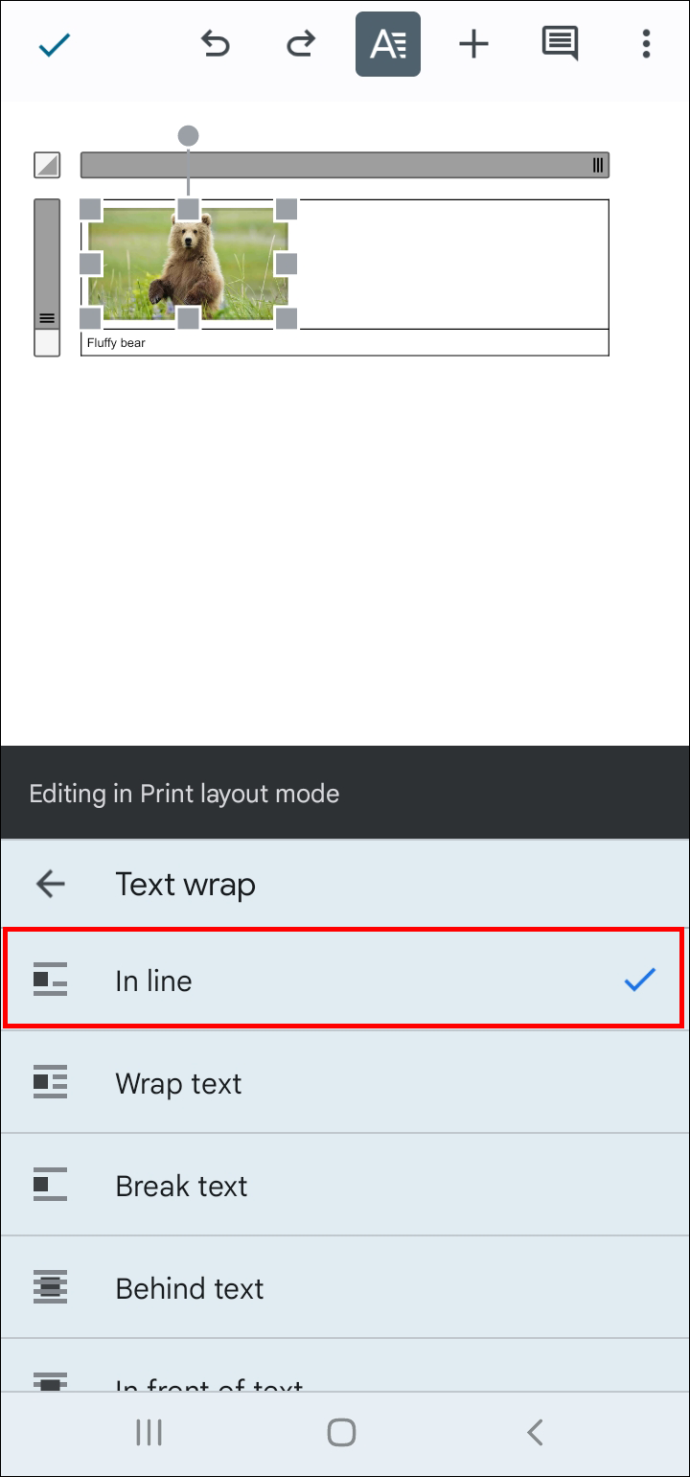
- לחץ על מקש 'חזור' של המקלדת הווירטואלית שלך כדי לעבור מתחת לתמונה.
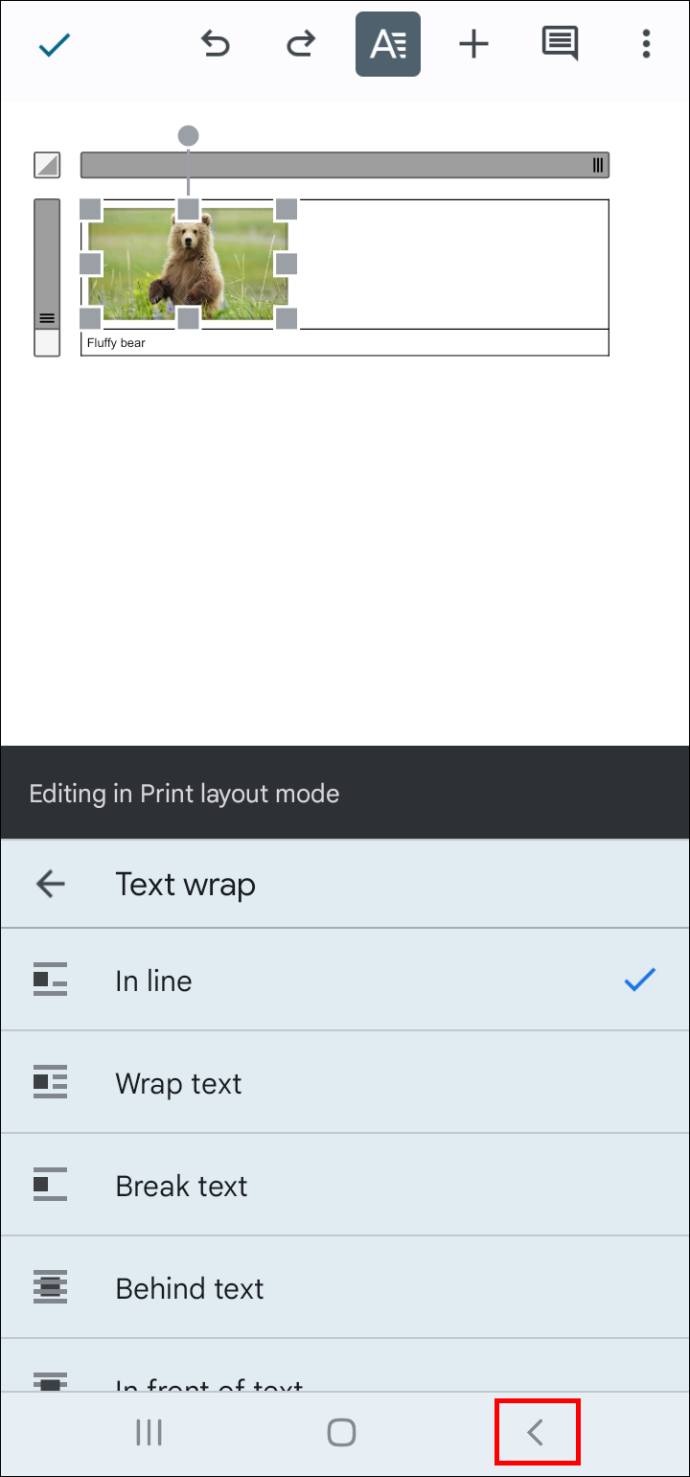
- הקלד את הכיתוב שלך.
כיצד להוסיף כיתובים לתמונות ב-Google Docs באייפון
הוספת כיתובים ב-Google Docs מאייפון היא תהליך פשוט. השיטה הפשוטה ביותר כוללת הוספת טבלה כדי להפוך את התמונה והכיתוב שלה לחלק מאותו אלמנט נייד.
הוסף כיתובים בטבלה
ודא שאתה מתקין את אפליקציית Google Docs מה- חנות אפליקציות .
- לְהַשִׁיק גוגל מסמכים באייפון שלך.
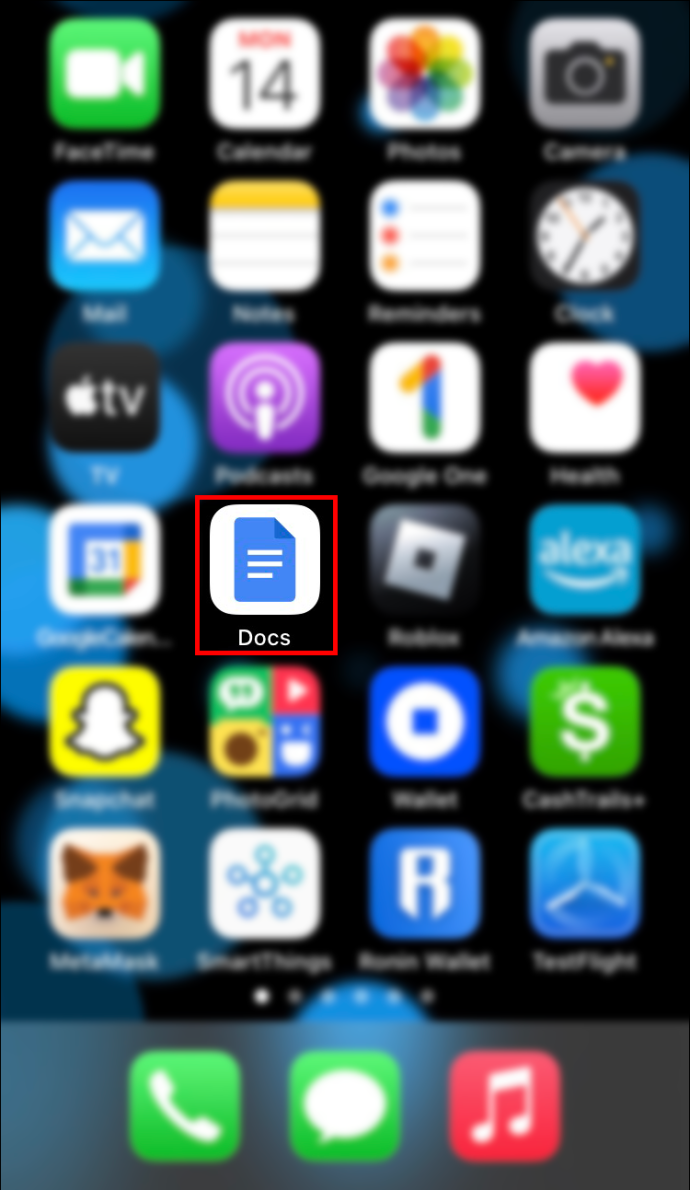
- פתח מסמך.
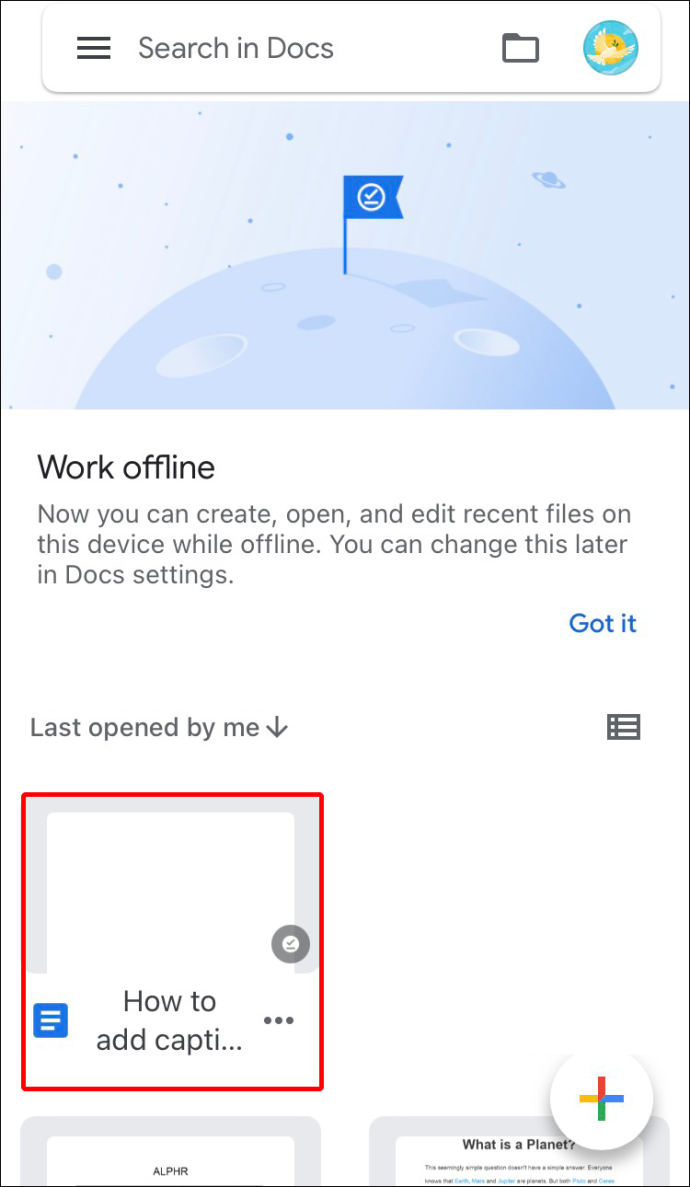
- בחר בסמל 'עיפרון כחול' בפינה השמאלית התחתונה של המסך כדי להפעיל את אפשרויות העריכה.
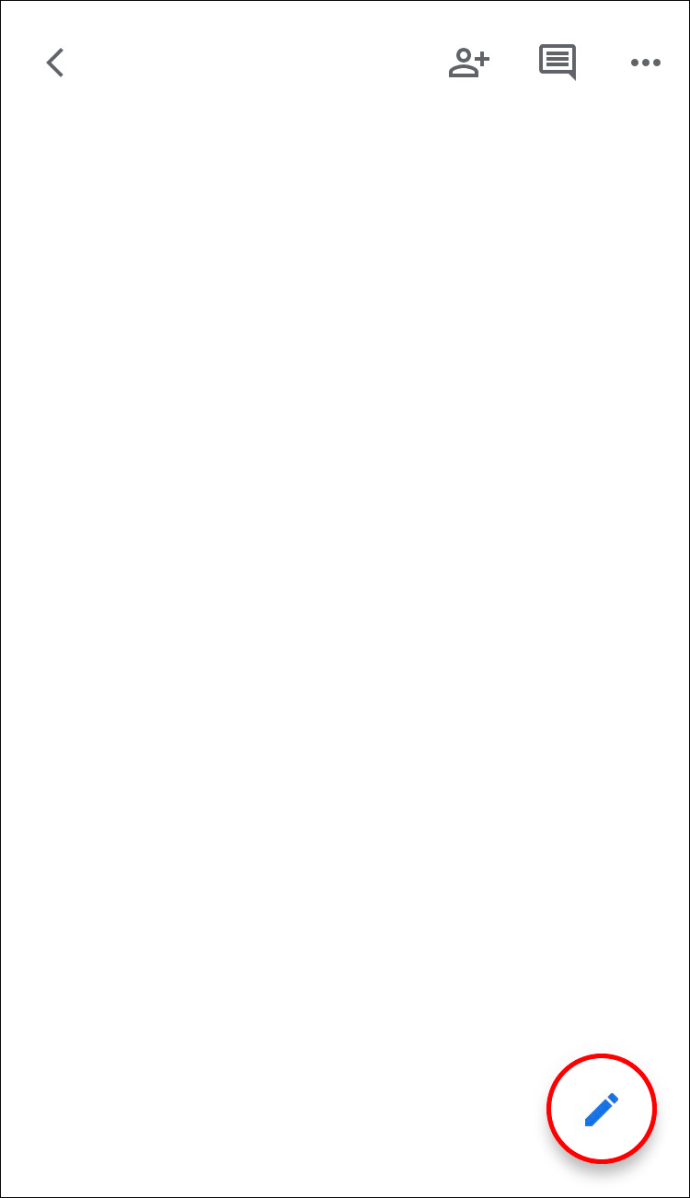
- הקש על סמל 'פלוס' בסרגל הכלים העליון.
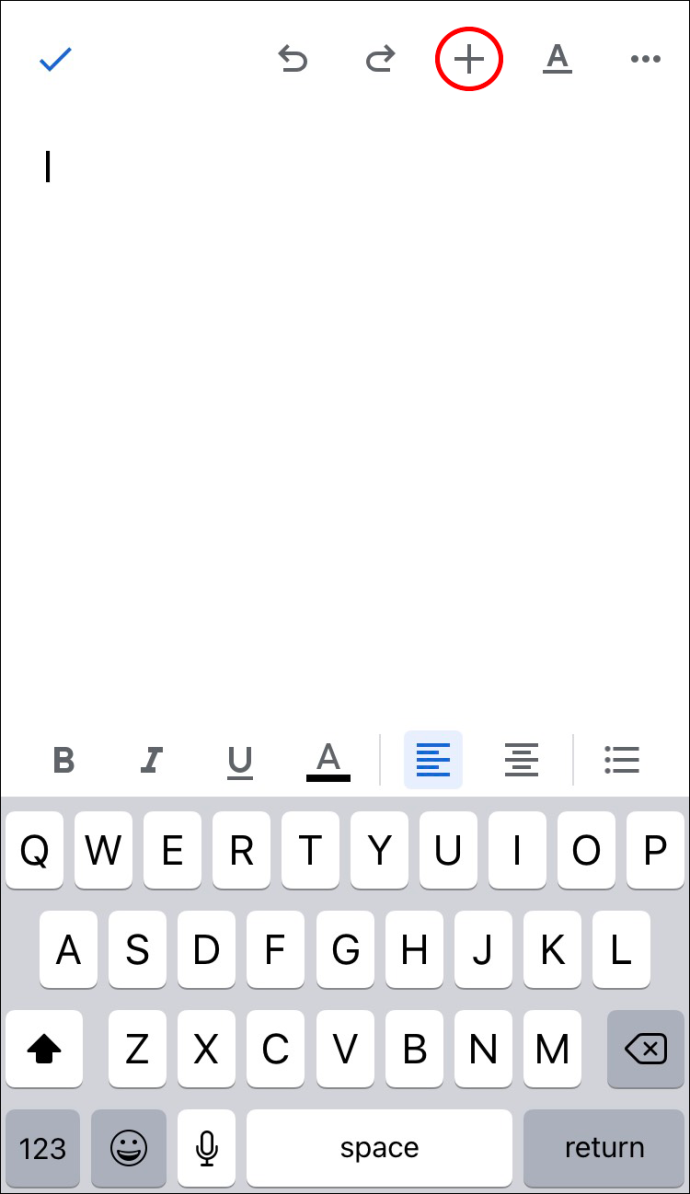
- בחר 'טבלה'.
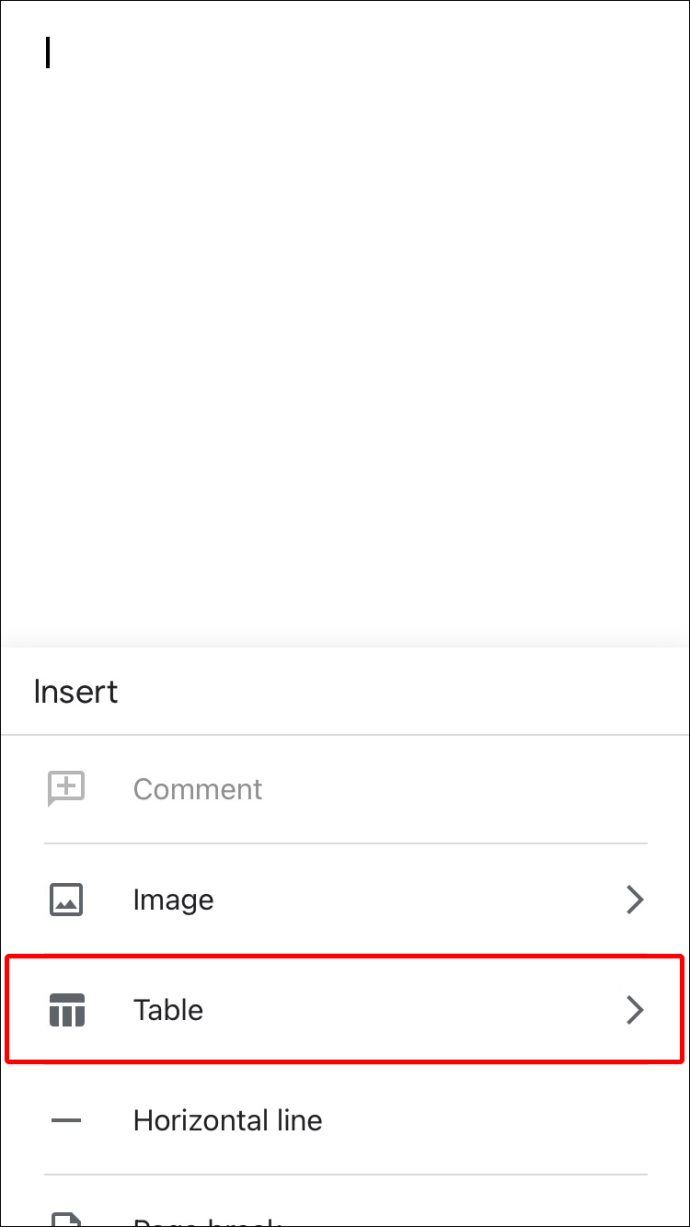
- צור טבלה '1 x 2' עם עמודה אחת ושתי שורות.
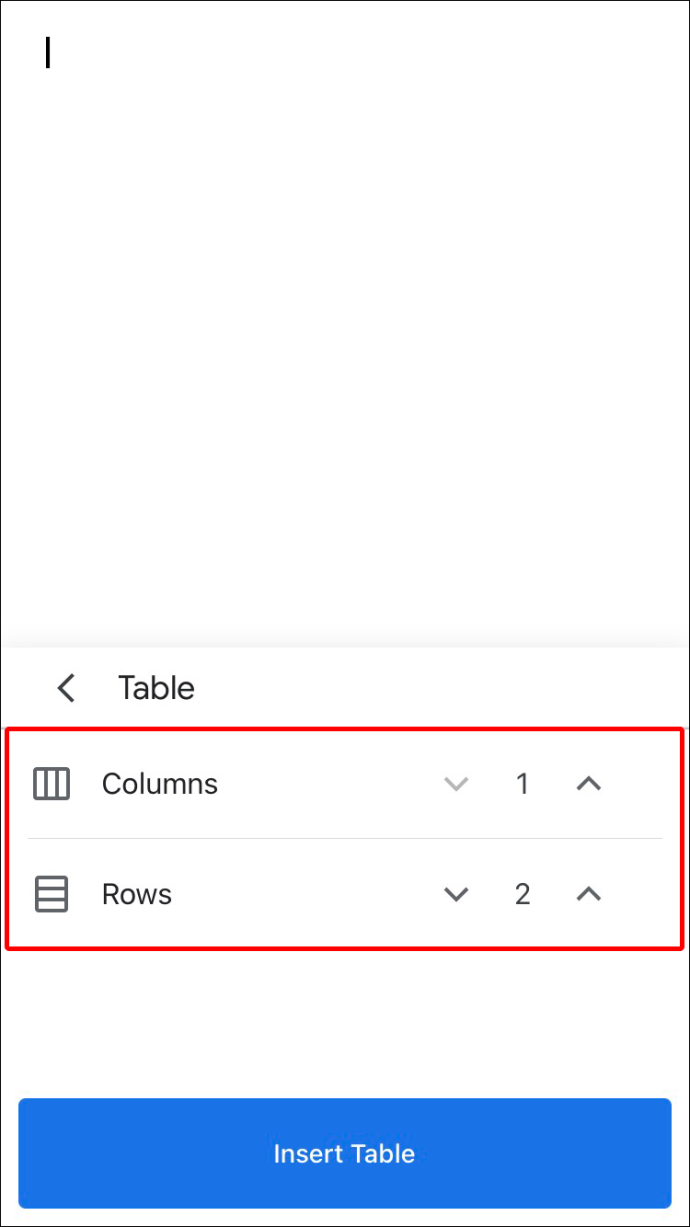
- בחר את התא העליון והקש על סמל 'פלוס' בסרגל הכלים.
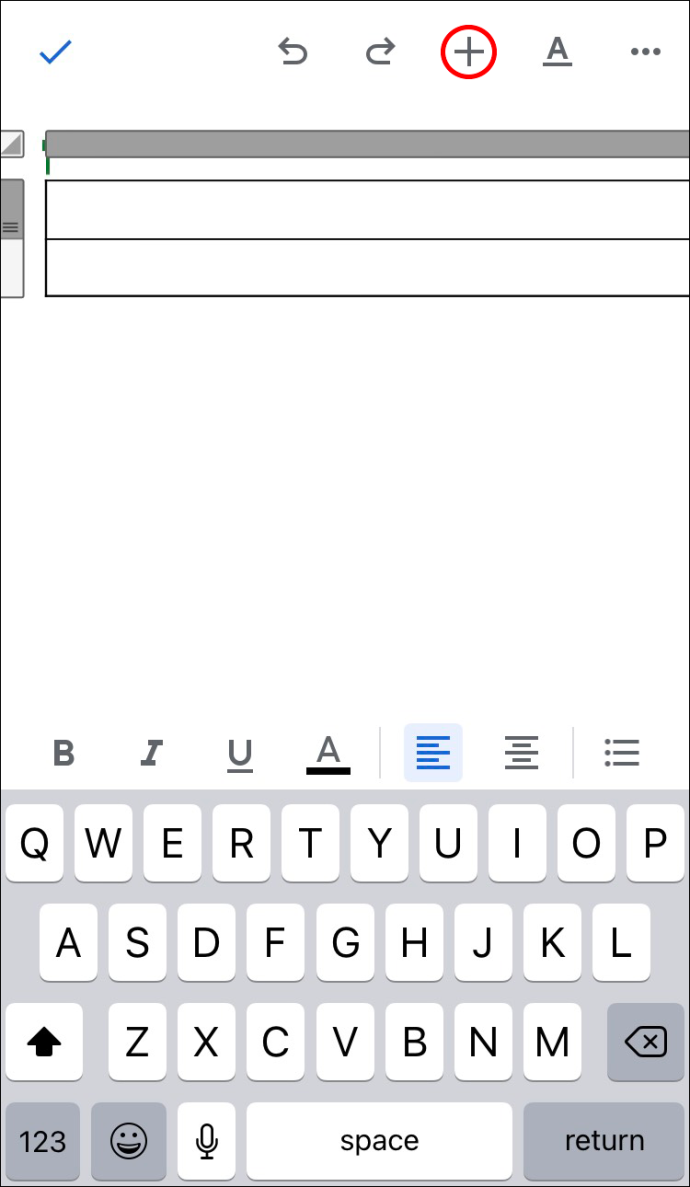
- הקש על האפשרות 'תמונה'.
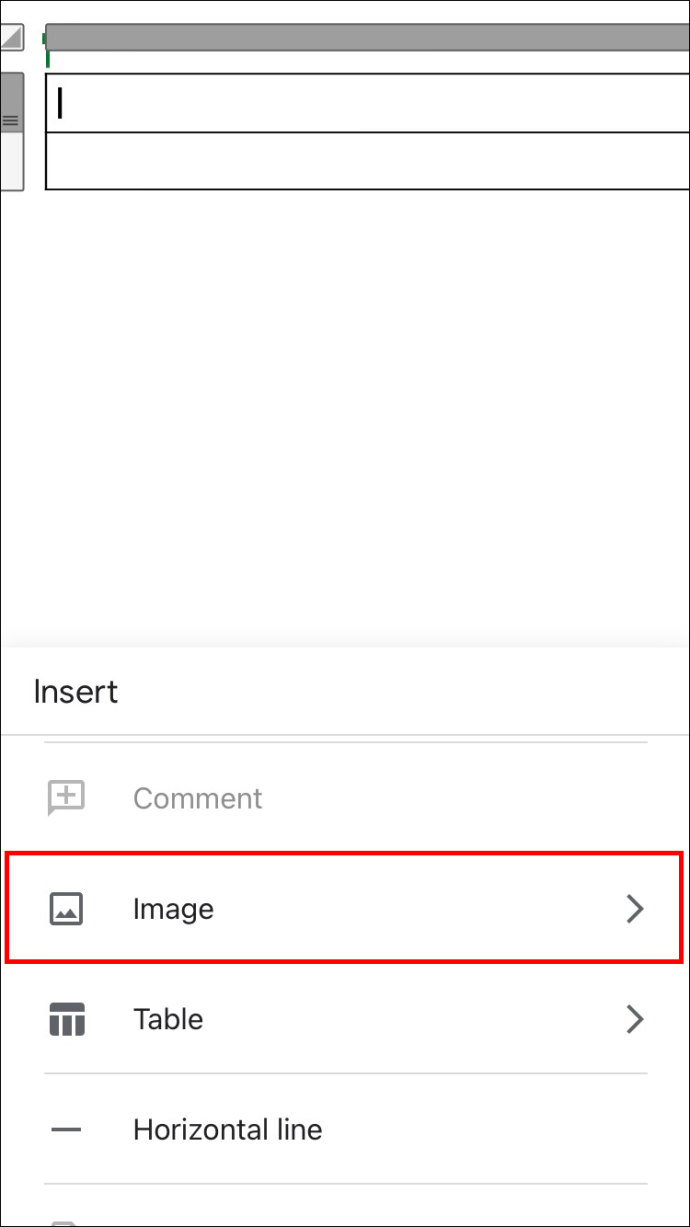
- צלם תמונה או העלה תמונה.
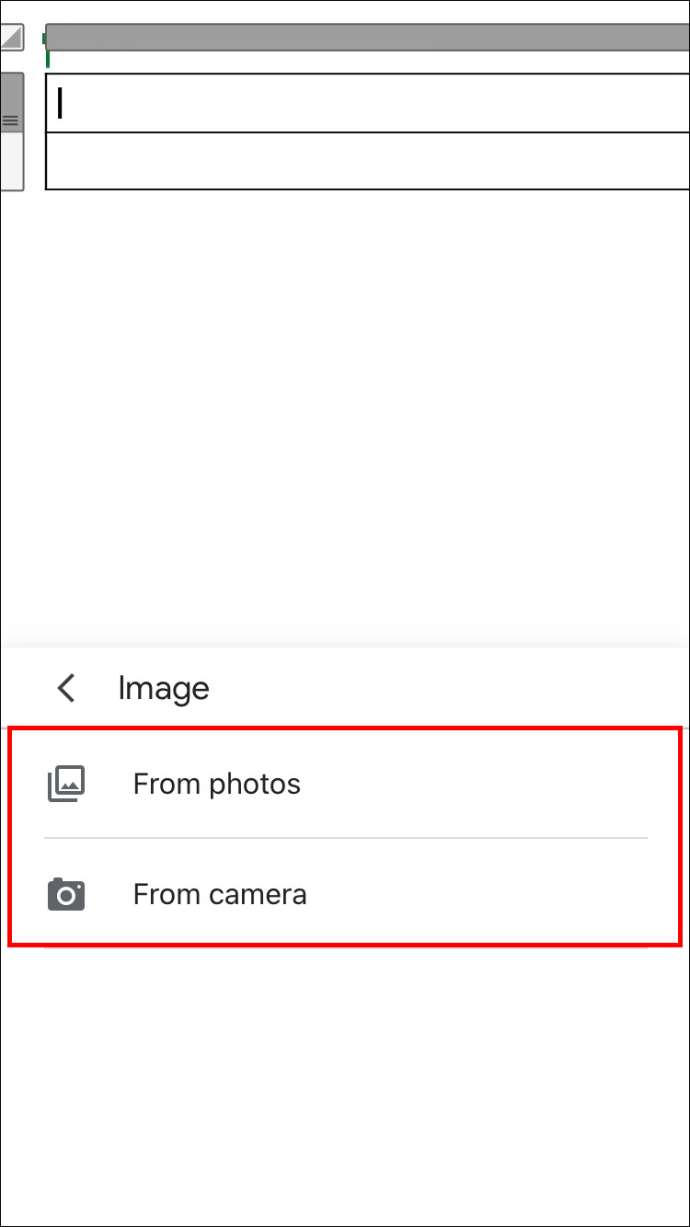
- עבור לתא למטה והקלד כיתוב.
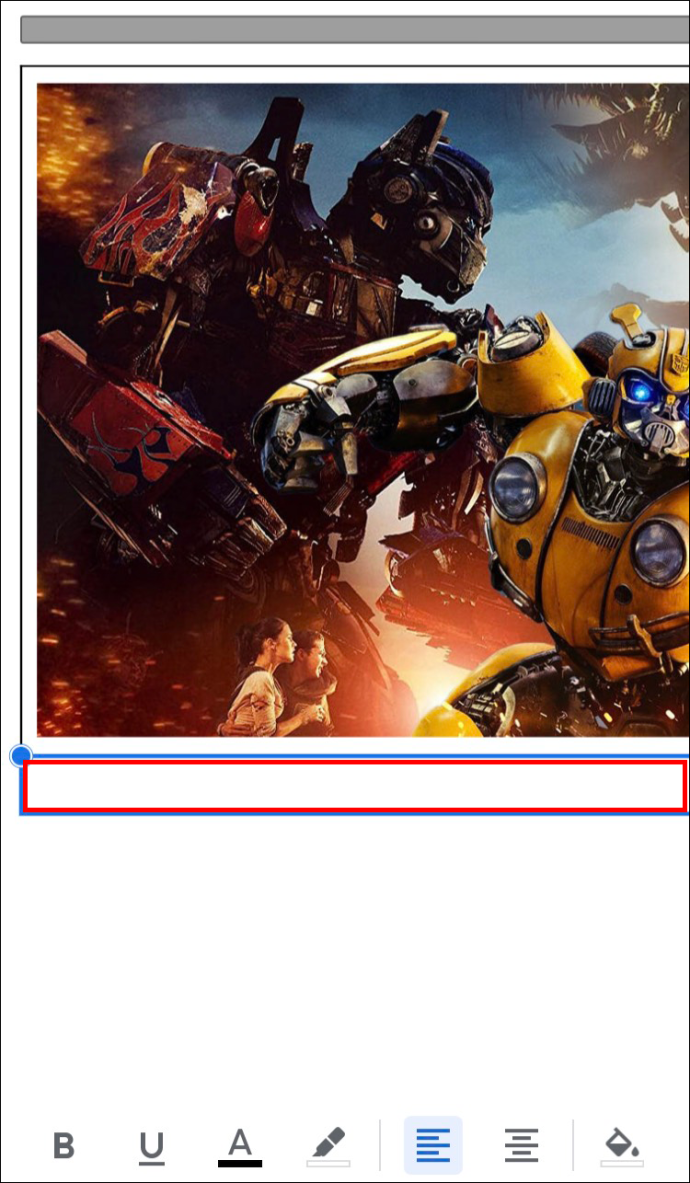
הוסף כיתובים עם עיצוב 'בשורה'.
אתה יכול להוסיף כיתובים אפילו מהר יותר ונקי יותר באמצעות אפשרות עיצוב גלישת טקסט 'בשורה'. זה לא יאפשר לך להעביר את התמונה למיקום אחר במסמך עם הכיתוב המצורף. עם זאת, זה יעזור לך לשמור על המסמך נקי וללא גבולות שולחן.
- בחר תמונה מתוך שלך גוגל מסמכים מסמך והקש על סמל 'עיפרון כחול' בפינה השמאלית התחתונה
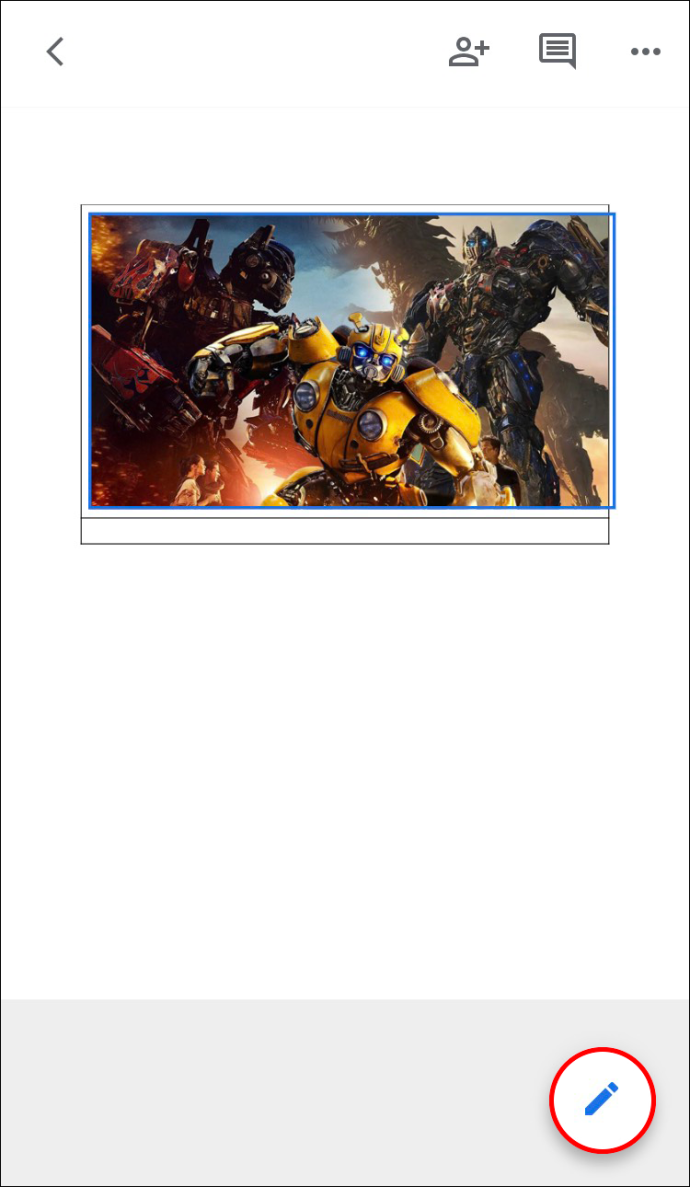
- בחר 'אפשרויות תמונה'.
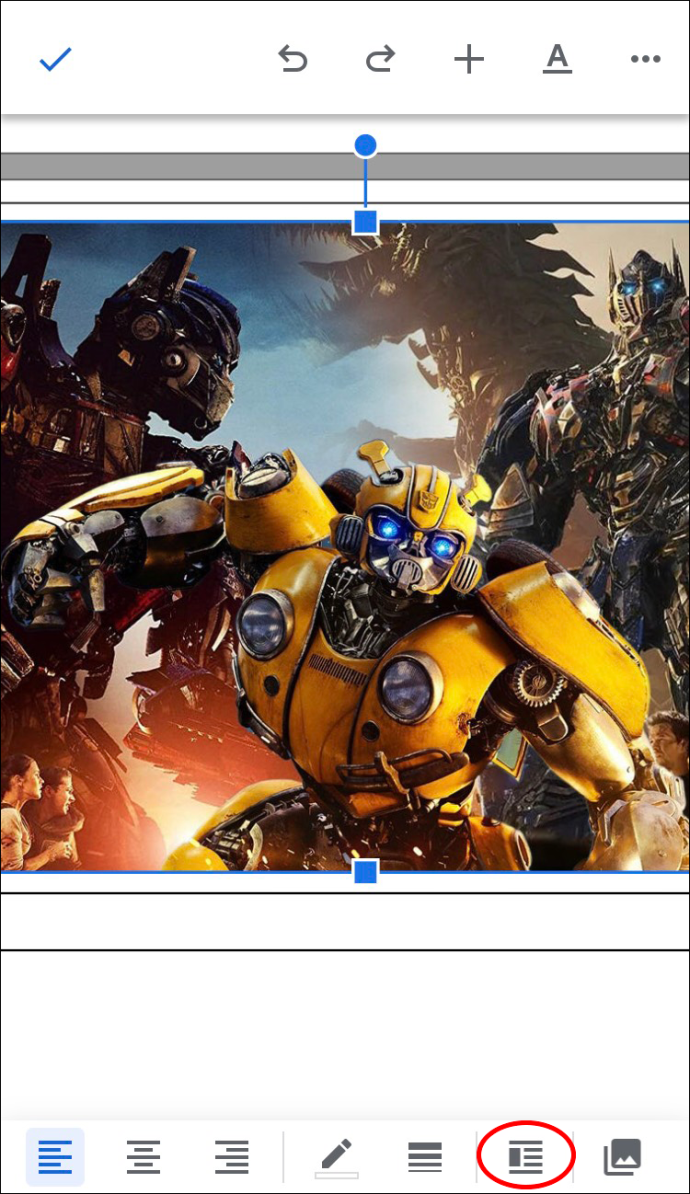
- תן לתכונת 'גלישת טקסט' עיצוב 'בשורה'.
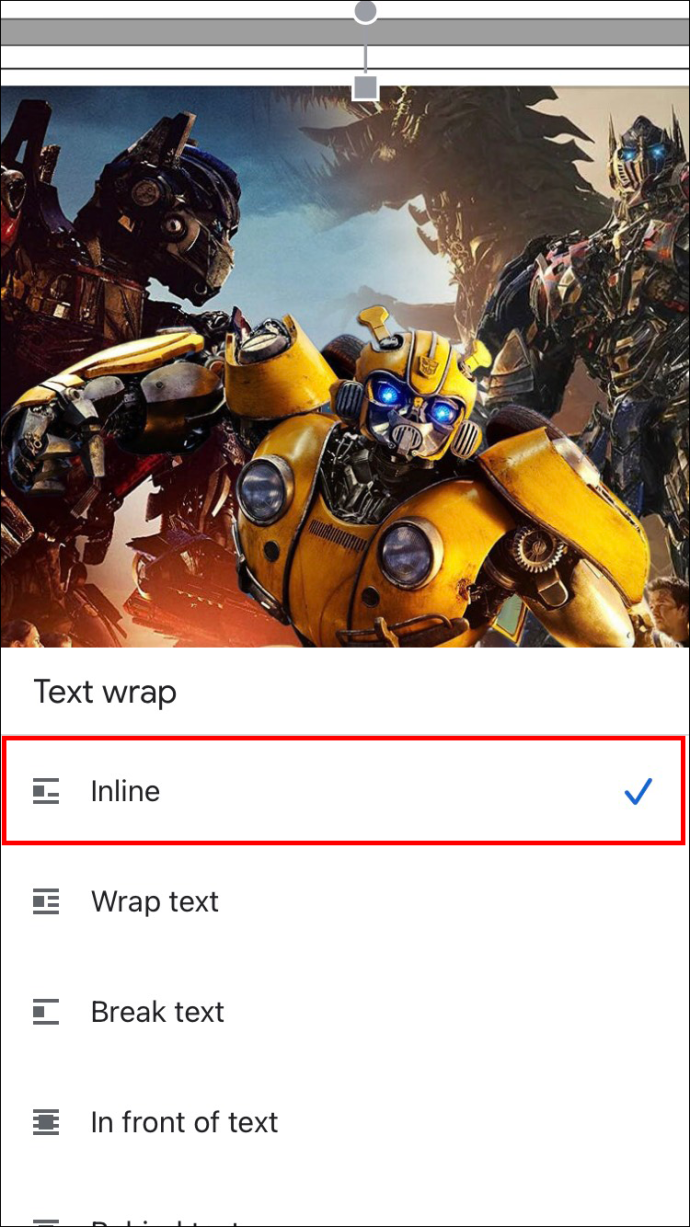
- עברו מתחת לתמונה כדי לכתוב כיתוב.
זכור להקיש על סמל 'עיפרון כחול' כדי להפעיל את אפשרות העריכה. ייתכן שתצטרך לעשות זאת בכל פעם שאתה פותח מסמך.
כיתוב גורם למסמכים שלך להיראות מקצועיים
Google Docs הוא מעבד תמלילים מקוון אמין וחינמי. למרות שיש לה מגבלות ברורות בגרסה הניידת שלה, האפליקציה מבוססת הדפדפן כוללת מגוון רחב של אפשרויות עיצוב טקסט ועריכת תמונות.
קל לעשות כיתוב כאשר אתה רוצה לשדרג את המסמכים שלך, להציע יותר הקשר, קרדיט מחברים לתמונות של צד שלישי, וכן הלאה.
ספר לנו מה אתה חושב על התוצאות של שימוש בשיטות כתוביות שונות ב-Google Docs ואיזו אפשרות אתה מעדיף. אם יש לך הצעות נוספות או דרכים לעקיפת הבעיה, במיוחד עבור מכשירים ניידים, אל תהסס לשתף אותם בקטע ההערות למטה.









